Struktury elektroenergetycznych sieci rozdzielczych i przesyłowych
|
|
|
- Teresa Nowicka
- 8 lat temu
- Przeglądów:
Transkrypt
1 Zakład Sieci i Systemów Elektroenergetycznych LABORATORIUM INFORMATYCZNE SYSTEMY WSPOMAGANIA DYSPOZYTORÓW Struktury elektroenergetycznych sieci rozdzielczych i przesyłowych Autorzy: dr inż. Zbigniew Zdun mgr inż. Krzysztof Księżyk mgr inż. Tomasz Zdun Warszawa, 2006
2 Wprowadzenie Ćwiczenie ma na celu zapoznać studentów z podstawowymi własnościami danych opisujących sieci rozdzielcze i przesyłowe, używanych na potrzeby narzędzi wspomagających pracę dyspozytorów. W trakcie ćwiczenia pokazane będą zbiory danych zawierających informacje topologiczne oraz konstrukcyjne elementów sieci. Przedstawiona zostanie również sposób prezentacji tych danych w postaci tabelarycznej oraz z wykorzystaniem graficznych schematów wewnętrznych stacji elektroenergetycznych oraz schematów sieci elektroenergetycznej. W trakcie zajęć zostaną omówione podstawowe informacje na temat pracy sieci przesyłowej i rozdzielczej ze szczególnym zwróceniem uwagi na różnice w prowadzeniu ruchu oraz w dostępie do pomiarów w obu sieciach. 1 Uruchamianie i ogólne zasady pracy programu Plans 1.1 Uruchamianie programu Plans Uruchamianie programu Plans następuje poprzez dwukrotne kliknięcie ikony Plans znajdującej się na pulpicie. Możliwe jest też uruchomienie programu poprzez wybranie polecenia: Start Programy Plans Plans. Program Plans może być uruchamiany z dwoma parametrami z linii poleceń. Pierwszy parametr oznacza nazwę pliku z danymi sieciowymi, a drugi nazwę pliku z rysunkiem sieci na której zostaną wyświetlone wyniki obliczeń rozpływowych. Wprowadzenie tych nazw jest możliwe w opcji właściwości ikony programu. Uruchomienie programu tak skonfigurowanego spowoduje automatyczne wczytanie danych sieciowych z podanego pliku, obliczenie rozpływu mocy (wykonanie obliczeń iteracyjnych), otwarcie pliku z rysunkiem sieci i naniesienie na ten rysunek przepływów mocy (wyników obliczeń rozpływowych). Można program uruchamiać tylko z jednym parametrem nazwą pliku z danymi sieciowymi, wtedy program w czasie uruchamiania wczyta dane z pliku (nie wykona obliczeń iteracyjnych). 1.2 Ogólne zasady korzystania z programu Plans Po uruchomieniu programu Plans pojawi się ekran powitalny na czas około trzech sekund, a następnie program jest gotowy do wykonywania obliczeń. Pierwszą funkcją jaka powinna zostać uruchomiona jest wczytanie danych sieciowych z pliku dyskowego po czym można przejść do obliczania rozpływów mocy (iterowania napięć), wydruku wyników obliczeń czy prezentacji graficznej wyników obliczeń na schematach sieci. Główne menu programu składa się z następujących opcji: Plik Dane - wczytywanie i zapis danych sieciowych, wprowadzanie uzupełnień, uruchamianie makr, ustawianie drukarki, drukowanie, - edycja danych gałęziowych, węzłowych, obszarowych dopisywanie nowych węzłów i gałęzi, generatorów i odbiorów
3 Obliczenia - obliczenie rozpływu mocy (iterowanie napięć węzłowych), obliczenia przy pomocy reguły N-1, obliczenia zwarciowe, Wyniki - prezentacja wyników w postaci tablic tekstowych lub na schematach sieci, Narzędzia - ustawienie opcji obliczeniowych programu, Edytory Okno Pomoc Koniec - wywołanie edytora grafiki lub edytora tekstu, - zmiana wyglądu okien aktywne jeśli otwarte jest kilka okien, - wywołanie pomocy w standardzie Windows, - zakończenie pracy programu, Wywoływanie poleceń realizuje się zgodnie z zasadami pracy w środowisku systemu Windows NT. Program Plans wykorzystuje tak zwaną specyfikację MDI (Multiple Documents Interface) co oznacza, że możliwa jest jednoczesna praca z wieloma oknami, na których będą wyświetlane różne dane czy wyniki obliczeń. Każde z tych okien może mieć własne menu z listą funkcji specyficznych dla danego rodzaju okna i wykonywanych w nim obliczeń. Poruszanie się pomiędzy tymi oknami jest dość łatwe i zgodne ze standardem i specyfiką systemu Windows. Oprócz głównego menu (widocznego na górnej belce okna), każde z nich posiada tak zwane menu podręczne (najczęściej wykorzystywane funkcje), wywoływane po wciśnięciu prawego klawiszy myszy w obszarze okna. W każdym momencie pracy z programem możliwy jest dostęp do systemu pomocy po wciśnięciu klawisza F1. System pomocy jest opracowany w standardzie systemu Windows NT. 2 Wprowadzanie i edycja danych sieciowych 2.1 Odczyt danych sieciowych Wprowadzanie danych sieciowych z pliku odbywa się po wybraniu opcji: Plik Czytaj dane sieci. Dane do programu Plans stanowi plik tekstowy w formacie ASCII, który może być tworzony i poprawiany przy pomocy dowolnego edytora, ale zawierający dane sieciowe w ustalonej kolejności (rozszerzony format KDM). Po wybraniu opcji Plik Czytaj dane sieci otwiera się standardowe okno dialogowe wyboru pliku w systemie Windows NT jak na Rys. 2.1.
4 Rys Okno dialogowe wyboru pliku Po wybraniu nazwy pliku należy wcisnąć ENTER lub kliknąć w polu Otwórz i rozpoczyna się proces wczytywania danych. Przebieg wczytywania danych jest pokazywany w oknie dialogowym na ekranie mikrokomputera. Dane zostają wstępnie sprawdzone, a ewentualne błędy są zapisywane do pliku Plans.his. Dane po wczytaniu i po wstępnej kontroli w przypadku niewielkich błędów są w postaci nadającej się do wykonywania dalszych obliczeń. 2.2 Edycja danych sieciowych Funkcje znajdujące w grupie Dane w menu głównym programu służą głównie do edycji danych sieciowych w postaci tabelarycznej (na siatkach). Dane opisujące elektroenergetyczną sieć przesyłową są podzielone na następujące grupy: Węzły Generatory Odbiory Gałęzie Linie - dane opisujące węzły sieciowe (szyny WN), - dane opisujące pojedyncze generatory przyłączone do węzłów sieci (szyn WN), - dane opisujące pojedyncze odbiory (transformatory WN/ /SN) przyłączone do węzłów sieci (szyn WN), - dane opisujące topologię sieci i parametry impedancyjnee linii i transformatorów, - dane szczegółowe dla linii przesyłowych, Transformatory - parametry zawierające przekładnie i inne dane transformatorów, Obszary Wariant - podział węzłów sieci na obszary i podobszary, - pozwala wprowadzić osiem linijek tekstu jako opis danych. Edycja danych odbywa się na siatce tabelarycznej - na ekranie wyświetlona jest tabela, przykładowo jak na Rys Posługując się myszką i suwakami jak również klawiszami do ruchów kursora wybiera się odpowiednie pole w tabeli (komórkę) i wciskając klawisz ENTER lub dwukrotnie klikając myszką przechodzi się do edycji zawartości pola tabeli. Podczas edycji wygląd danego pola siatki zmienia się na wgłębiony, pojawia się kursor i można zmieniać zawartość tego pola z
5 klawiatury. Uwaga! Po wprowadzeniu nowej wartości należy ją potwierdzić klawiszem ENTER. Jest to bardzo istotne, bowiem można za pomocą myszki przesunąć się na nowe pole lub w inne miejsce, ale wtedy poprzednie pole pozostanie nie zmienione. Takie podejście zapobiega przypadkowym zmianom zawartości komórek tabeli - zmianę zawsze należy potwierdzić klawiszem ENTER. Liczby dziesiętne wprowadza się z kropką (nie z przecinkiem). Edytować można zawartość tylko tych komórek, które są wyświetlanee na białym tle. Komórki tabel na żółtym tle nie podlegają edycji, natomiast komórki na jasnoniebieskim tle podlegają specyficznej edycji - na przykład są to dane dwustanowe typu załącz/wyłącz. Przy próbie edycji takiego pola pojawia się okno dialogowe pozwalające na wybór z menu stanu tego pola. Rys. 2.2 Typowe okno do edycji danych (gałęziowych). Kolor niebieski liczb oznacza, że te liczby nie mają jeszcze w tej wersji programu istotnego zastosowania. W komórkach z wartościami liczbowymi należy wpisywać liczby, natomiast w polach tekstowych dopuszczalne są dowolne znaki widoczne, tak więc zamiast znaku spacji zaleca się stosować znak podkreślenia. Ponadto zwykle nazwy nie mogą zawierać więcej znaków niż osiem. Dla sieci o dużych rozmiarach, istotne jest poszukiwanie danego elementu w dużym zbiorze danych. Opracowano więc trzy funkcje pomocnicze, umieszczone zwykle w opcji Narzędzia lub w podręcznym menu (uruchamianym prawym przyciskiem myszki): Znajdź - znajduje komórkę w której jest zawarty ciąg znaków, Sortuj - sortowanie według wartości rosnących lub malejących, Filtruj - wybór wierszy z tabeli według zadanego wzorca (kryterium filtracji). Funkcje te również można uruchamiać klawiszami funkcyjnymi: Ctrl+F - Znajdź, F3- Sortuj, F4 - Filtruj.
6 Funkcje te działają na dowolnej kolumnie tabeli. W pierwszej chwili wybierana jest ta kolumna w której jest ustawiony kursor, lecz po uruchomieniu danej funkcji pojawia się okno dialogowe, w którym oprócz zadawania kryterium poszukiwania, sortowania czy filtracji można wybrać kolumnę oraz inne parametry sterujące poszukiwaniem, sortowaniem oraz filtracją. W każdej chwili można też wrócić do oryginalnej kolejności wyświetlania danych na siatce do edycji danych. W grupie Narzędzia znajdują się też dwie funkcje pozwalające na dopisanie lub usunięcie wiersza z tabeli. Z poziomu danej siatki można edytować rekord danych na oknie dialogowym wybierając z menu Narzędzia np. na oknie dialogowym Gałęzie pozycję Gałąź lub wciskając klawisz skrótu F6 klawisz ten jest aktywny na każdej siatce edycyjnej Edycja danych gałęziowych Po wybraniu z menu Dane Gałęzie aktywowane zostaje okno z siatką zawierającą dane gałęziowe. W kolejnych kolumnach tabeli znajdują się następujące dane: Gałąź Pocz., Kon. R - nazwa gałęzi, maksymalnie osiem znaków, - nazwa węzła początkowego i końcowego gałęzi, maks. po osiem znaków - rezystancja gałęzi, Ω, (dla transformatorów parametry impedancyjne odniesione są do napięcia znamionowego transformatora od strony węzła początkowego), X - reaktancja gałęzi, Ω, BC/2 - połowa całkowitej susceptancji linii, µs In1(2,3,4) - podstawowy dopuszczalny prąd maksymalny (dla odpowiedniego zakresu temperaturowego) w gałęzi wyrażony w Amperach; dla transformatorów moc Sn w MVA, Stan Typ* - stan pracy gałęzi: załączona (puste pole) lub wyłączona, - typ gałęzi: linia przesyłowa lub transformator. Go/2 - połowa całkowitej konduktancji linii, transformatora - gałąź magnesująca, µs * - Pochyłym drukiem oznaczono pola nie podlegające edycji (dotyczy to całej części opisu edycji danych). Pola nie podlegające edycji są wyświetlane na żółtym tle. Ponadto w dalszej części instrukcji normalną czcionką (nie pogrubioną) oznaczono pola nie mające znaczenia (nie biorące udziału w żadnych obliczeniach) w tej wersji programu Edycja danych linii przesyłowych Po wybraniu z menu Dane Linie aktywowane zostaje okno z siatką zawierającą dane dodatkowe linii przesyłowych. W kolejnych kolumnach tabeli znajdują się następujące dane: Nazwa - nazwa linii (gałęzi),
7 Pocz, Kon Vn Typ - nazwa węzła początkowego i końcowego linii, - napięcie znamionowe linii, - typ linii: linia przesyłowa, łącznik szyn, linia prądu stałego, In1,In2,In3,In4 - stopnie obciążalności prądowej linii w różnych przedziałach temperaturowych:<10 0, , , >25 0, Długość - długość linii, km Przekr. - przekrój przewodu, mm 2, X0 - reaktancja dla składowej zerowej, Ω, Xm0 Linia - reaktancja wzajemna (dla linii wielotorowych), Ω nazwa drugiego toru linii sprzężonej Szwp, Szwk - moce wyłączalne wyłączników na obu krańcach linii, MVA, Kmin,Kmax - współczynniki kosztowe Edycja danych transformatorów sieciowych Po wybraniu z menu Dane Transformatory aktywowane zostaje okno z tabelą zawierającą: Nazwa Pocz., Kon. - nazwa transformatora (gałęzi), - nazwa węzła początkowego i końcowego transformatora, Sn - moc nominalna transformatora, MVA, Typ Teta Delta Tmax,Tmin WezReg Uzad Vn1,Vn2 L.zacz. zacz.akt. du/zacz. - typ transf.: z regulacją przekładni lub bez, - przekładnia napięciowa Un pocz./un końc., - przekładnia kątowa, stopnie, (tylko dla transf. z reg. skośną), - zakres regulacji zmian przekładni, kv/kv, - nazwa węzła w którym transf. reguluje napięcie - zadana wartość napięcia po stronie dolnej (końcowej), kv, - napięcia nominalne, kv, - liczba zaczepów regulacyjnych, - aktualne ustawienie przełącznika zaczepów, - stopień regulacji, kv/(1 zaczep); jest obliczany automatycznie,
8 Alfa - kąt regulacji, stopnie, (dla transformatorów z reg. skośną), X0G,X0D,X0W - reaktancje dla składowej zerowej (schemat gwiazdowy), Ω, Ukł.poł. Szwp, Szwk Kmin,Kmax - układ połączeń transformatora (np.yd11), - moce wyłączalne wyłączników na obu krańcach transf., MVA, współczynniki kosztowe Edycja danych węzłowych Po wybraniu z menu Dane Węzły aktywowane zostaje okno z siatką zawierającą: Węzeł Typ Uzad Pl, Ql Pg, Qg Qmin, Qmax Stan Un - nazwa węzła (szyny WN), maksymalnie 8 znaków, - typ węzła: 1 PQ (odbiorowy - zadana moc czynna i bierna, a obliczane napięcie), 2 PV (wytwórczy -zadana moc czynna i moduł napięcia, obliczana moc bierna i kąt napięcia), 3 PV z ograniczoną produkcją mocy biernej (jeśli moc bierna przekroczy Qmax to typ zmieni się na 1, jeśli Qmin to na 2), 4 bilansujący; węzeł PV powinien mieć Qmax=Qmin (np.0), - zadana (spodziewana) wartość napięcia, kv, - zadana, sumaryczna wartość poboru mocy czynnej i biernej w węźle, MW, Mvar; odpływ od szyn ma znak minus, - sumaryczne wytwarzanie mocy w węźle, MW, Mvar, - zakres możliwości generacji mocy biernej w węźle, Mvar, (tylko dla węzłów typu 3), - status węzła, załączony lub izolowany, - napięcie znamionowe węzła (szyny), kv, Umin, Umax- dopuszczalny zakres zmian napięcia w węźle, kv, Obsz. ODM ZE Region - numer obszaru sieciowego (kraju), - numer ODM; 1-Warszawa, 2-Radom, 3-Poznań, 4-Poznań, 5-Bydgoszcz, - numer Zakładu Energetycznego, - numer regionu geograficznego, Zawartości pól Pl, Ql, Pg, Qg, Qmin, Qmax są też zmieniane przez edycję mocy odbiorów i generatorów (w tabeli odbiory, generatory).
9 2.2.5 Edycja danych generatorowych Po uruchomieniu z menu funkcji Dane Generatory aktywowane zostaje okno z tabelą zawierającą: Gen Węzeł Stan Sn Typ Pg - nazwa generatora (tworzona z pierwszych trzech znaków nazwy węzła oraz kolejnego numeru generatora w elektrowni), maksymalnie 8 znaków, - nazwa węzła (szyny) do którego jest dołączony generator, - status: załączony lub wyłączony, - moc nominalna generatora, MVA, - TG - turbogenerator, HG - hydrogenerator, - moc czynna aktualnie produkowana przez generator, MW, Pmin,Pmax - dopuszczalny zakres produkcji mocy czynnej, MW, Qg - moc bierna produkowana przez generator, Mvar, Qmin,Qmax - dopuszczalny zakres produkcji mocy biernej, Mvar, Pw,Qw Un Teta - potrzeby własne generatora, MW,Mvar, - napięcie znamionowe (odniesienia) generatora, jest to napięcie do którego zostały odniesione parametry impedancyjne generatora, kv, - przekładnia transformatora blokowego, jest to stosunek napięcia znamionowego od strony szyn WN do napięcia Un generatora (z poprzedniej pozycji), kv/kv 1, Rgt - rezystancja zastępcza bloku generator-transformator, Ω, Xtb - reaktancja transformatora blokowego, Ω, X g - reaktancja podprzejściowa generatora (do obliczeń zwarciowych), Ω, X g - reaktancja przejściowa generatora (do badania równowagi statycznej), Ω, Xg - reaktancja ustalona generatora (do obliczeń równowagi statycznej), Ω, X0 - reaktancja zerowa transformatora blokowego, Ω, Tm - stała mechaniczna zespołu generator turbina, sekundy, Kmin,Kmax - współczynniki kosztowe. Należy zaznaczyć, że do jednego węzła sieciowego może być przyłączonych wiele generatorów. Możliwe jest więc dokładne odwzorowanie pojedynczych bloków w elektrowni wraz z potrzebami własnymi każdego bloku oddzielnie. W modelu mogą być generatory wyłączone i załączone i w prosty sposób można modelować zmiany w produkcji mocy w elektrowniach.
10 W modelu występuje zawsze zgodność mocy węzłowych (szyn) z sumaryczną produkcją mocy przez generatory przyłączone do tej samej szyny (węzła). Zmieniając wartość produkcji mocy czynnej generatora, automatycznie zostanie zmieniona moc węzłowa. Zaleca się zmieniać obciążenia generatorów, a nie moce węzłowe. Bardzo istotne są znaki, moce: dopływające powinny mieć zawsze znak plus, a odpływające od sieci powinny być ujemne. W generatorach moc Pg powinna więc mieć znak plus a potrzeby własne Pw należy wprowadzać z minusem. Moce generatorów są przypisane mocom na szynach WN, toteż uwzględnienie strat mocy czynnej i biernej w transformatorze blokowym możliwe jest poprzez zwiększenie mocy potrzeb własnych o te straty Edycja danych opisujących odbiory Po wybraniu z menu Dane Odbiory aktywowane zostaje okno z siatką zawierającą dane opisujące pojedyncze odbiory (transformatory WN/SN, dławiki, baterie kondensatorów, boczniki, itp.) przyłączone do węzłów sieciowych (szyny WN w stacjach elektroenergetycznych). W kolejnych kolumnach tabeli znajdują się następujące dane: Odbiór Węzeł Stan Sn Typ Pl - nazwa odbioru jest tworzona z pierwszych trzech znaków nazwy węzła oraz kolejnego numeru transformatora w stacji, maksymalnie 8 znaków, - nazwa węzła (szyny) do którego jest dołączony odbiór, - status: załączony lub wyłączony, - Moc nominalna transformatora, MVA, - PQ transformator WN/SN, X dławik lub bateria kondensatorów, Y bocznik (zwykle wynikający z sieci ekwiwalentnej), PW potrzeby własne generatorów, potrzeby własne na siatce z odbiorami nie mogą być edytowane, można je zmieniać na siatce generatorów, - moc czynna pobierana przez odbiór, MW, Pmin,Pmax - zakres zmian poboru mocy czynnej, MW, CP Ql - współczynnik podatności Pl odbioru na zmiany napięcia, - moc bierna pobierana przez odbiór, Mvar, Qmin,Qmax - zakres zmian poboru mocy biernej, Mvar, CQ Un Teta - współczynnik podatności Ql odbioru na zmiany napięcia, - napięcie znamionowe odbioru, kv, - przekładnia transformatora, R - rezystancja transformatora, Ω, X - reaktancja transformatora, Ω,
11 X0 - reaktancja dla składowej zerowej transformatora, Ω, Kmin,Kmax współczynniki kosztowe. Do jednego węzła sieciowego może być przyłączonych wiele odbiorów. Możliwe jest zatem odwzorowanie pojedynczych odbiorów (transformatorów WN/SN) stacji sieciowych. Można więc mieć w modelu odbiory wyłączone i załączone i w prosty sposób modelować zmiany w zapotrzebowaniu mocy przez odbiory. Obiory typu PQ (transformatory) będą traktowane zwykle jako stały pobór mocy natomiast dławiki i boczniki pobierają moc zależną od kwadratu wyliczonego napięcia. Występuje też zgodność mocy węzłowych (szyn) z sumarycznym poborem mocy przez odbiory przyłączone do tej samej szyny (węzła). Zmieniając na przykład wartość poboru mocy przez odbiór, automatycznie zostanie zmieniona moc węzłowa i odwrotnie - zmiana mocy węzłowej zmieni proporcjonalnie moc pojedynczych odbiorów Edycja danych definiujących obszary Po wybraniu z menu Dane Obszary aktywowane zostaje okno z siatką zawierającą dane definiujące obszary sieciowe. W kolejnych kolumnach tabeli znajdują się następujące dane: Nazwa - nazwa obszaru, maksymalnie 24 znaki (bez spacji), Pzap, Qzap - sumaryczne zapotrzebowanie mocy w obszarze, MW, Mvar, Pgen, Qgen - sumaryczna produkcja mocy w obszarze, MW, Mvar, Pwł, Qwł Saldo - potrzeby własne generatorów w obszarze, MW, Mvar - saldo obszaru MW, (wielkość nie podlegająca edycji), Nr obszaru - numer obszaru (kraju), Nr ODM Nr ZE - numer ODM: 1-Warszawa, 2-Radom, 3-Poznań 4-Poznań, 5-Bydgoszcz; można również wprowadzić dowolny podział, - numer Zakładu Energetycznego, Nr regionu - numer regionu geograficznego. Zmiana na siatce sumarycznego zapotrzebowania lub generacji mocy w obszarze spowoduje zmianę mocy odbiorów lub generatorów proporcjonalnie do zmiany sumarycznej w obszarze. Opcja ta jest stosowana do dopasowania obciążenia sieci w modelu do aktualnego obciążenia sieci. Zaleca się dostosowywać w ten sposób zapotrzebowanie na moc, zaś generację mocy dostosowywać poprzez załączanie lub wyłączanie generatorów w elektrowniach. Numery obszarów i podobszarów powinny być zgodne z odpowiednimi numerami przyporządkowania węzłów do obszaru na siatce z danymi węzłowymi.
12 3 Obliczenia rozpływowe 3.1 Obliczenia rozpływowe - iterowanie napięć. Obliczenia rozpływowe polegające na iterowanie napięć węzłowych dla zadanych mocy węzłowych należy wykonać po wczytaniu danych lub edycji danych sieciowych - zmianie topologii lub zmianie obciążenia sieci. Funkcja Obliczenia Rozpływ oblicza napięcia węzłowe dla zadanych obciążeń sieci. Obliczenia rozpływowe są sterowane parametrami których wartości można zmieniać w opcji Narzędzia Opcje Rozpływ gdzie wyświetlane jest okno dialogowe umożliwiające zmianę parametrów sterujących tym procesem: Metoda Stott Newton Gauss Ward MetDC Maks.Liczba iteracji Dokładność iteracji wybór metody obliczeń; możliwe są: metoda Stotta, metoda Newtona, metoda Gaussa-Seidla, metoda Warda-Halle'a, metoda stałoprądowa Stotta. maksymalna liczba iteracji, dokładność obliczeń iteracyjnych, Wstępna dokładność wstępna dokładność obliczeń iteracyjnych, Wsp. nadrelaksacji współczynnik nadrelaksacji, służący do zwiększenia przydziału pamięci dla rozwiązywanego układu równań, Kontrola biernych w generatorach mocy jeśli "tak" to po osiągnięciu odpowiedniej dokładności obliczeń iteracyjnych kontrolowany będzie zakres generacji mocy biernej w węzłach typu PV z QGMAX lub QGMIN różnym od zera. Regulacja przekładni transformatorów parametr steruje regulacją przekładni transformatorów; jeśli "tak" to podczas obliczeń iteracyjnych będzie zmieniana wartość przekładni transformatorów regulacyjnych, (z Tmax i Tmin różnym od zera) tak, by utrzymać zadaną wartość napięcia węzła końcowego transformatora. Regulacja wymiany salda jeśli "tak" to sprawdzane jest saldo wymiany mocy danego podobszaru z innymi obszarami sieci; (funkcja ta wymaga dodatkowych danych), Charakterystyki PQ(Vi) umożliwia uwzględnienie charakterystyk napięciowych mocy odbiorów,
13 Rozdział niezbilansowa- określa rozdział niezbilansowania mocy czynnej w węźle bilansującym na inne węzły; (funkcja ta wymaga dodatkowych danych), nia mocy czynnej Start płaski Wydruki pośrednie rozpoczęcie iterowania ze startu płaskiego (zerowe kąty fazowych napięć, a moduły równe napięciom zadanym), parametr ten pozwala uzyskać dokładne wyniki z przebiegu obliczeń, Ustawienie parametru Wydruki pośrednie na "tak" powoduje dopisanie do pliku o nazwie "Plans.his" przebiegu obliczeń iteracyjnych: niezbilansowań mocy oraz przebieg regulacji transformatorów, mocy biernych i salda wymiany obszaru. Współczynnik nadrelaksacji jest wykorzystywany do zwiększenia zakresu rezerwacji pamięci na ulokowanie i rozwiązanie liniowego układu równań w wielu funkcjach (Stott, Newton, Zwarcia,). Do rozwiązaniu układu równań wykorzystuje się rozkład trójkątny macierzy współczynników równań. Podczas tego rozkładu powstają nowe elementy macierzy, a ilość tych elementów zależy od struktury sieci i jest trudna do obliczenia. Jeśli podczas rozkładu macierzy pojawi się sygnał Brak pamięci to zwiększenie współczynnika nadrelaksacji może pomóc, bowiem przy następnym podejściu do rozkładu, rezerwacja pamięci będzie zwiększona o ten współczynnik (pomnożona). Po uruchomieniu procesu iteracyjnego pojawia się na ekranie okno dialogowe, gdzie można obserwować proces zbieżności (nazwę węzła sieciowego o największym niezbilansowaniu i wartość tego niezbilansowania= dp + dq ), liczbę regulowanych transformatorów oraz liczbę elektrowni, w których wystąpiły przekroczenia mocy biernej. Na ekranie są sygnalizowane pewne błędy: jak rozbieżność procesu iteracyjnego oraz osobliwość macierzy układu, która występuje gdy sieć jest niespójna. W przypadku wystąpienia rozbieżnego procesu iteracyjnego program sam wybiera opcję Start płaski i ponownie wykonuje rozpływ mocy. Jeśli jednak dalej niezbilansowania mocy rosną to proces iteracyjny jest rozbieżny i jest automatycznie przerywany. Proces iteracyjny można w każdej chwili przerwać przez naciśnięcie przycisku Przerwij na oknie dialogowym pokazującym przebieg procesu iteracyjnego. 4 Praca na schematach sieci Wywołując funkcję Grafika Węzeł z menu Obliczenia lub Wyniki programu Plans uruchamia się podprogram do wygenerowania schematu danej stacji sieciowej i wyświetlenia go na ekranie mikrokomputera wraz z naniesionymi przepływami mocy w liniach, transformatorach, generatorach i odbiorach podłączonych do tej stacji. Możliwe jest też wczytanie dowolnego schematu sieciowego przygotowanego wcześniej edytorem grafiki i użycie tutaj tego schematu do graficznej prezentacji rozpływu mocy. Po wywołaniu funkcji Grafika, pojawi się podmenu: Schemat -wybór schematu sieci z gotowego zestawu rysunków, Węzeł Gałąź -wybór węzła dla którego ma być generowany schemat stacji, -wykres wektorowy wybranej gałęzi,
14 Wywołanie opcji Schemat spowoduje pojawienie się na ekranie mikrokomputera okna z żądaniem wprowadzenia nazwy pliku na dysku zawierającego rysunek przygotowany wcześniej edytorem grafiki. Przyjęto zasadę, że taki plik będzie miał rozszerzenie *.fgr i przygotowany został wcześniej za pomocą edytora grafiki. Po wczytaniu pliku pojawi się na ekranie schemat sieci z naniesionym rozpływem mocy przykładowo jak na (rys.4.1): Rys.4.1. Przykładowy schemat sieci z naniesionym rozpływem mocy Funkcja Węzeł rozpoczyna prezentację wyników obliczeń rozpływowych w postaci graficznej, od utworzenia, na podstawie danych tekstowych do obliczeń, schematu graficznego (rysunku) stacji sieciowej. Po wybraniu Węzeł pojawi się na ekranie okno dialogowe w które należy wpisać nazwę węzła (początkowe litery) lub wyszukać go z listy. Po odszukaniu interesującego nas węzła i potwierdzeniu pojawi się schemat graficzny elektroenergetycznej stacji sieciowej, której jednym z elementów (jedną z szyn) jest wybrany węzeł sieciowy. Schemat stacji jest automatycznie generowany i zapisywany do pliku stac.fgr według następujących zasad: 1. Odszukiwane są według (porównywane znaki na wybranym wcześniej węzłem). W wersji domyślnej KDM porównywane są pierwsze trzy i szósty znak nazwy wybranego węzła z każdym innym węzłem. 2. Według znaku występującego w nazwach wybranych węzłów, na pozycji oznaczonej we wzorcu 'U', (domyślnie pozycja czwarta), następuje podział węzłów na różne poziomy napięć: 4 - szyny 400 kv, 2-220kV, 1-110kV. 3. Na podobnej zasadzie jak wyżej, jest określany układ szyn na każdym napięciu: jednoszynowy dwuszynowy lub trójszynowy. wzorca wszystkie węzły które stanowią jedną stacje sieciową; pozycjach oznaczonych we wzorcu symbolem transformatorów sprzęgających przyłączonych do każdego układu szynowego. '?' każdego węzła z 4. Obliczane są 'długości' szyn na każdym napięciu: obliczana jest liczba linii przesyłowych i
15 5. Wykrywana jest gałąź modelująca wyłącznik sprzęgłowy. 6. Dorysowywane są wszystkie generatory (lub jeden zastępczy) i odbiory podłączone do danej stacji wraz z łącznikami umożliwiającymi przełączenia generatorów i odbiorów do różnych szyn (o takim samym napięciu) w danej stacji. Jeden z odbiorów oznacza sumaryczny pobór mocy przez potrzeby własne wszystkich generatorów przyłączonych do danych szyn (jeśli oczywiście są generatory dołączone do szyn). Po analizie układu połączeń według zasad 1-5 jest rysowany schemat stacji wraz z liniami i transformatorami (transformatory są rysowane podwójnie - zarówno na przykład przy szynach 400 kv jak i 220 kv) oraz generatorami i odbiorami (rys.4.2). Linie, transformatory, generatory i odbiory są odpowiednio opisywane - podawane są ich nazwy i węzły drugiego krańcaa oraz są nanoszone strzałki oznaczające kierunki przepływów mocy. Ponadto są rysowane symbole łączników pozwalających dokonywać przełączeń. Rys Przykładowy schemat stacji wygenerowany przez program Plans. Objaśnienie elementów widocznych na schematach przedstawiono na rysunkuu 4.3.
16 Przepływ mocy czynnej P Przepływ mocy biernej Q Łącznik sekcyjny (sprzęgłowy) Linia o nazwie 2005 wychodząca do stacji KRA214 Kierunek przepływu mocy czynnej Napięcie U szyny I Łącznik zamknięty Napięcie U szyny II Moc czynna i bierna generator G1 Łącznik otwarty Moce czynna i bierna odbioru T1 Moce czynna i bierna potrzeb własnych generatora G1 Rys Objaśnienie elementów najczęściej spotykanych na schematach stacji oraz sieci. Po narysowaniu na ekranie schematu sieci lub stacji są nanoszone na narysowany schemat przepływy mocy w liniach i transformatorach oraz moce węzłowych czy moce generatorów i odbiorów nanoszony rozpływ mocy w sieci. Należy podkreślić, że łącznikiem pomiędzy rysunkiem na ekranie a zestawem danych sieciowych są atrybuty tekstowe elementów graficznych narysowanych na ekranie (linii, okręgów, łuków itp.). Każdy element graficzny na ekranie może mieć atrybut tekstowy w postaci nazwy węzła sieciowego lub nazwy gałęzi sieci elektroenergetycznej. Atrybuty te w przypadku generowania schematu sieci przez program (Opcja "Węzeł") są nadawane automatycznie. W przypadku tworzenia schematu przy pomocy edytora graficznego atrybuty te wprowadza się po narysowaniu elementu graficznego. Tak więc po wykryciu szyny (elementu graficznego) z atrybutem węzła sieciowego występującego w danych sieciowych pojawi się na ekranie okno dialogowe w którym można edytować dane sieciowe takie jak na przykład zadane napięcia, moce odbierane, generowane itp. Wybranie węzła sieciowego może też być wykonane przez wskazanie tekstu na ekranie oznaczającego napięcie w węźle lub moc węzłową. Rozmiary schematu można zmieniać przy użyciu funkcji Widok.... Po wybraniu tej funkcji otwiera się kolejne menu zawierające następujące opcje: Normalny- schemat w skali 1:1, Powiększenie możliwość powiększenia wybranego myszką okna na schemacie do rozmiarów całego okna, Skala dobranie liczbowo skali rysunku przedstawiającego schemat, Całość cały schemat przedstawiony na ekranie, Warstwy wybór warstwy rysunkowej zawierającej poszczególne elementy rysunku takie
17 jak: schemat podstawowy, wyniki rozpływu, oznaczenia itp., Odrysuj regeneracja rysunku odrysowanie rysunku z naniesionym ponownie rozpływem mocy. W funkcji Widok opcja Przekroczenia pokazuje w trybie migającym elementy sieci w których występuje przekroczenia (w gałęziach prądowe, na szynach napięciowe). Na schemacie stacji lub sieci można wykonywać operacje Wybierz uruchamiane z menu głównego lub podręcznego (po naciśnięciu prawego klawisza myszy). W opcji Wybierz są następujące możliwości: Przełączenia - dokonywanie przełączeń elementów (linii, transformatorów, generatorów i odbiorów), Stacja Szyna - edycja na oknie dialogowym wszystkich elementów znajdujących się we wskazanej stacji sieciowej lub elektrowni, - edycja na oknie dialogowym parametrów węzła (szyny), Generator - edycja na oknie dialogowym danych opisujących wskazany generator, Odbiór Gałąź Tekst Rysunek Opcje - edycja na oknie dialogowym danych opisujących wskazany odbiór, - edycja na oknie dialogowym parametrów gałęzi (linii przesyłowej lub transformatora), - wyszukiwanie na rysunku zadanego tekstu, - zmiana rysunku sieci. - opcje wyświetlania wyników obliczeń rozpływowych na schemacie. Opcja Przełączenia pozwala na zmiany topologii układu sieciowego: wyłączyć linię lub transformator, przełączyć linię lub transformator na inny układ szyn w obrębie danej stacji, wyłączyć, przełączyć albo załączyć generator lub odbiór. Po wywołaniu funkcji Przełączenia należy wskazać odpowiedni wyłącznik na rysunku. Jeśli wyłącznik jest zamknięty to następuje obustronne wyłączenie gałęzi. Jeśli wyłącznik jest otwarty, to gdy gałąź była wyłączona następuje jej załączenie, a jeśli gałąź była załączona to następuje jej przełączenie na inny układ szyn zbiorczych (wskazywanych wyłącznikiem - innej możliwości nie ma). Można dokonywać jednocześnie wielu przełączeń, ale dla dużych sieci trzeba robić to ostrożnie. Zmian topologicznych w układzie połączeń należy dokonywać dość ostrożnie. Niedopuszczalne jest wyizolowanie fragmentu sieciowego, to znaczy takie wyodrębnienie fragmentu sieci, który nie będzie miał węzła bilansującego. Program przed liczeniem rozpływu mocy nie sprawdza tutaj spójności sieci. Opcja Stacja pozwala edytować parametry topologiczne i obciążeniowe węzłów i gałęzi stanowiących jedną stację sieciową lub elektrownię. W tym celu po wybraniu z menu opcji Stacja należy wskazać szynę (linię grubą) oznaczającą węzeł sieciowy. Po wykryciu szyny z atrybutem węzła sieciowego występującego w danych sieciowych pojawi się na ekranie okno dialogowe w którym będzie wykaz wszystkich elementów wchodzących w skład jednej stacji sieciowej czy elektrowni.
18 Przynależność elementów do jednej stacji jest zdefiniowana w nazwach węzłów. W polskim systemie nazewnictwa węzłów, przynależność ta jest określana pierwszymi trzema literami i szóstą w nazwach węzłów. Opcja Podpis pozwala wprowadzić podpis pod rysunkiem jaki pojawi się przy wydruku rysunku na drukarce (Podgląd wydruku). Z poziomu okna dialogowego stacji można otwierać następne okna dialogowe do edycji danych opisujących elementy stacji: szyny, generatory, gałęzie (Linie i transformatory), odbiory, a także zmieniać sumaryczne zapotrzebowanie obszaru (Regionu, ZE, ODM) w którym jest zlokalizowana wybrana stacja. Opcja Szyna pozwala edytować parametry obciążeniowe węzłów (szyn). W tym celu po wybraniu z menu opcji Szyna należy wskazać szynę (linię grubą) oznaczającą węzeł sieciowy. Pojawi się na ekranie okno dialogowe zawierające dane węzłowe i z poziomu tego okna można zmieniać dane węzłowe: Uz,Pl,Ql,Pg,Qg,Qmin,Qmax. Uwaga: Jeśli moce Pl i Ql są zerowe to należy najpierw na siatce Dane Odbiory dopisać odbiór (Narzędzia Dopisz) i dopiero wtedy można wywoływać w Grafice okno do edycji danych odbiorowych. Podobnie jest z mocami generowanaymi Pg,Qg jeśli są zerowe należy dopisać generator. Opcja Generator pozwala edytować dane generatorów. W tym celu po wybraniu z menu opcji Generator należy wskazać symbol generatora ma rysunku. Pojawi się na ekranie okno dialogowe zawierające dane generatorów i z poziomu tego okna można dane te edytować. Opcje Odbiór i Gałąź służą do edycji danych odbioru i gałęziowych (linii przesyłowej i transformatora, a ich uaktywnianie następuje po wskazaniu na rysunku strzałki oznaczającej odbiór w przypadku edycji danych odbioru lub linii czy symbolu transformatora w przypadku edycji danych gałęziowych. Opcja Tekst poszukuje na rysunku określonego tekstu oznaczającego na przykład nazwę stacji. Poszukiwanie odbywa się na całym rysunku (również w części niewidocznej) po wprowadzeniu w oknie dialogowym żądanego tekstu. Pozwala to znaleźć i wyświetlić na ekranie (w centralnym obszarze) dowolny fragment rysunku z wybraną stacją. Ułatwia to posługiwanie się dużymi rysunkami. Opcja Rysunek pozwala przejść do innej stacji sieciowej lub innego schematu sieciowego. W celu przejścia do innej stacji należy wskazać na rysunku nazwę węzła umieszczoną na przykład na końcu linii na rysunkach wygenerowanych przez program.. Można również wskazać dowolny tekst na rysunku i wtedy nastąpi sprawdzenie: 1. Czy w danych sieciowych jest węzeł o wskazanej nazwie - jeśli tak to program automatycznie utworzy schematu stacji zawierającej ten węzeł, 2. Czy na dysku w aktualnym katalogu znajduje się plik o wybranej nazwie z rozszerzeniem *.fgr i jeśli tak - to ten plik jest wczytywany i następuje przejście do wyświetlenia rysunku zawartego w tym pliku. 3. Jeśli operacje z p.1 i 2 zakończą się negatywnie to pojawi się okno dialogowe z 'menu' zawierające wcześniej wyświetlane rysunki stacji lub sieci i można jeden z tych rysunków wybrać. Wciśnięcie lewego klawisza myszki na pustym tle spowoduje natychmiastowe pojawienie się 'menu' z wcześniej przeglądanymi schematami.
19 Funkcja Rysunek umożliwia dosyć łatwe poruszanie się po zestawie schematów wybierając kolejny schemat stacji czy rysunek sieci, jak i cofając się do schematów już wcześniej przeglądanych. W opcji Wybierz Opcje jest otwierane okno dialogowe, które zawiera ustawienia parametrów sterujących wyświetlaniem wielkości elektrycznych (rozpływu mocy) na schematach graficznych. Na oknie tym można ustalić jakie wielkości będą wyświetlane na schemacie, i tak w miejscu gdzie jest wyświetlany przepływ mocy czynnej można wyświetlić moc pozorną w linii lub straty mocy czynnej lub rezystancję gałęzi, albo jej nazwę. W polu mocy biernej: stopień obciążenia gałęzi [%] lub reaktancję albo prąd dopuszczalny (Imax związany z aktualnie ustawionym w opcji Przekroczenia zakresem temperaturowym). Obok węzła wyświetlane są napięcia, moc czynna i moc bierna. Można też wyświetlanie każdej z tych wielkości oddzielnie zablokować. 5 Opis testowej sieci WN i SN Sieć testowa składa się z części wysokiego napięcia WN i części średniego napięcia SN. Na schemacie sieci wyświetlonym w programie Plans elementom o zostały przypisane kolory według ich napięcia znamionowego: Kolor czerwony napięcie 400 kv Kolor zielony napięcie 220 kv Kolor niebieski napięcie 110 kv Kolor fioletowy napięcie 15 kv Sieć WN pracuje jako sieć wielokrotnie zamknięta pomiędzy dwoma węzłami elektrycznymi istnieje wiele dróg dla przepływu prądu. Dzięki temu wyłączenie dowolnej linii (dowolnej drogi) nie spowoduje przerwy w zasilaniu, czasami może jedynie wprowadzić ograniczenie w ilości przesyłanej energii elektrycznej. Sieć SN pracuje jako sieć otwarta, o strukturze drzewa. Istnieje tam tylko jedna droga zasilania, GPZ - Głównego Punktu Zasilania, tzn. od transformatora 110/SN, do wybranego węzła. W takiej sytuacji wyłączenie jednej gałęzi spowoduje przerwę w zasilaniu wielu stacji odbiorczych SN/nn, zasilanych z danego ciągu SN wychodzącego. Należy zwrócić uwagę, że wyłączone zostaną nie tylko stacje umiejscowione poniżej danej gałęzi, ale również stacje znajdujące się na odcinku GPZ badana stacja. Wynika z tego, że w sieci SN zabezpieczenia znajdują się zazwyczaj tylko w GPZ i w przypadku zakłócenia zwarcia one zostają pobudzone i wyłączają linię wychodzącą ze stacji zasilającej. W celu przywrócenia zasilania należy albo wyeliminować przyczynę zakłócenia, albo dokonać przełączeń powodujących wyłączenie uszkodzonego odcinka linii i załączenie napięcia z jednej strony oraz zasilania rezerwowego z drugiej (o ile istnieje taka możliwość). Manewrowanie łącznikami w sieci SN wymaga jednak wysłania ekipy technicznej, ponieważ ze względu na znaczne koszty łączniki w sieci SN nie są stelemechanizowane i wymagają sterowania ręcznego. Sieć WN w odróżnieniu od sieci SN jest praktycznie cała stelemechanizowana. Oznacza to, że z punktu dyspozytorskie operatora sieci możliwy jest zarówno odczyt stanu łączników oraz odczyt pomiarów dostępnych na stacji, jak i sterowanie łącznikami w stacji. W znacznym stopniu zwiększa to możliwość prowadzenia bezpiecznej pracy sieci, reagowania na zagrożenia w pracy sieci i
20 likwidowanie skutków awarii. Ponadto możliwość dysponowania pomiarami umożliwia pełną identyfikację stanu pracy sieci WN. 6 Przykładowy przebieg ćwiczenia 1. Uruchomić program Plans i wczytać dane 2. Przejrzeć zbiory danych opisujących sieć : Węzły, Generatory, Odbiory, Gałęzie, Linie, Transformatory, Obszary 3. Dokonać obliczenia rozpływu mocy 4. Wyświetlić schemat wewnętrzny dowolnej stacji elektroenergetycznej WN. Zapoznać się z użytymi symbolami oraz ze sposobem przedstawiania wyników obliczeń. 5. Wyświetlić schemat sieci WN. Zapoznać się z układem sieci WN. Zwrócić szczególną uwagę na strukturę zamkniętą pracy sieci WN. 6. Wyświetlić fragment sieci SN. Zapoznać się z układem sieci SN. Zwrócić szczególną uwagę na strukturę otwartą pracy sieci SN.
Przegląd funkcji programów do analiz sieci przesyłowej
 Zakład Sieci i Systemów Elektroenergetycznych LABORATORIUM INFORMATYCZNE SYSTEMY WSPOMAGANIA DYSPOZYTORÓW Przegląd funkcji programów do analiz sieci przesyłowej Autorzy: dr inż. Zbigniew Zdun mgr inż.
Zakład Sieci i Systemów Elektroenergetycznych LABORATORIUM INFORMATYCZNE SYSTEMY WSPOMAGANIA DYSPOZYTORÓW Przegląd funkcji programów do analiz sieci przesyłowej Autorzy: dr inż. Zbigniew Zdun mgr inż.
Zakład Sieci i Systemów Elektroenergetycznych. Ćwiczenie nr S21
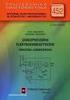 Zakład Sieci i Systemów Elektroenergetycznych LABORATORIUM SYSTEMÓW ELEKTROENERGECZNYCH Ćwiczenie nr S21 Symulacja stanów pracy sieci elektroenergetycznej z wykorzystaniem programu Plans Instrukcja obsługi
Zakład Sieci i Systemów Elektroenergetycznych LABORATORIUM SYSTEMÓW ELEKTROENERGECZNYCH Ćwiczenie nr S21 Symulacja stanów pracy sieci elektroenergetycznej z wykorzystaniem programu Plans Instrukcja obsługi
Praca z programem PLANS
 Praca z programem PLANS Tomasz Zdun Praca z plikami Katalog roboczy MoŜliwość zmiany katalogu roboczego podczas otwierania/zapisywania pliku Otwieranie/zapisywanie plików Otwieranie plików domyślnie z
Praca z programem PLANS Tomasz Zdun Praca z plikami Katalog roboczy MoŜliwość zmiany katalogu roboczego podczas otwierania/zapisywania pliku Otwieranie/zapisywanie plików Otwieranie plików domyślnie z
Kolory elementów. Kolory elementów
 Wszystkie elementy na schematach i planach szaf są wyświetlane w kolorach. Kolory te są zawarte w samych elementach, ale w razie potrzeby można je zmienić za pomocą opcji opisanych poniżej, przy czym dotyczy
Wszystkie elementy na schematach i planach szaf są wyświetlane w kolorach. Kolory te są zawarte w samych elementach, ale w razie potrzeby można je zmienić za pomocą opcji opisanych poniżej, przy czym dotyczy
Wstęp 7 Rozdział 1. OpenOffice.ux.pl Writer środowisko pracy 9
 Wstęp 7 Rozdział 1. OpenOffice.ux.pl Writer środowisko pracy 9 Uruchamianie edytora OpenOffice.ux.pl Writer 9 Dostosowywanie środowiska pracy 11 Menu Widok 14 Ustawienia dokumentu 16 Rozdział 2. OpenOffice
Wstęp 7 Rozdział 1. OpenOffice.ux.pl Writer środowisko pracy 9 Uruchamianie edytora OpenOffice.ux.pl Writer 9 Dostosowywanie środowiska pracy 11 Menu Widok 14 Ustawienia dokumentu 16 Rozdział 2. OpenOffice
1. Opis okna podstawowego programu TPrezenter.
 OPIS PROGRAMU TPREZENTER. Program TPrezenter przeznaczony jest do pełnej graficznej prezentacji danych bieżących lub archiwalnych dla systemów serii AL154. Umożliwia wygodną i dokładną analizę na monitorze
OPIS PROGRAMU TPREZENTER. Program TPrezenter przeznaczony jest do pełnej graficznej prezentacji danych bieżących lub archiwalnych dla systemów serii AL154. Umożliwia wygodną i dokładną analizę na monitorze
Instrukcja użytkownika
 SoftwareStudio Studio 60-349 Poznań, ul. Ostroroga 5 Tel. 061 66 90 641 061 66 90 642 061 66 90 643 061 66 90 644 fax 061 86 71 151 mail: poznan@softwarestudio.com.pl Herkules WMS.net Instrukcja użytkownika
SoftwareStudio Studio 60-349 Poznań, ul. Ostroroga 5 Tel. 061 66 90 641 061 66 90 642 061 66 90 643 061 66 90 644 fax 061 86 71 151 mail: poznan@softwarestudio.com.pl Herkules WMS.net Instrukcja użytkownika
Dlaczego stosujemy edytory tekstu?
 Edytor tekstu Edytor tekstu program komputerowy służący do tworzenia, edycji i formatowania dokumentów tekstowych za pomocą komputera. Dlaczego stosujemy edytory tekstu? możemy poprawiać tekst możemy uzupełniać
Edytor tekstu Edytor tekstu program komputerowy służący do tworzenia, edycji i formatowania dokumentów tekstowych za pomocą komputera. Dlaczego stosujemy edytory tekstu? możemy poprawiać tekst możemy uzupełniać
UNIWERSYTET RZESZOWSKI KATEDRA INFORMATYKI
 UNIWERSYTET RZESZOWSKI KATEDRA INFORMATYKI LABORATORIUM TECHNOLOGIA SYSTEMÓW INFORMATYCZNYCH W BIOTECHNOLOGII Aplikacja bazodanowa: Cz. II Rzeszów, 2010 Strona 1 z 11 APLIKACJA BAZODANOWA MICROSOFT ACCESS
UNIWERSYTET RZESZOWSKI KATEDRA INFORMATYKI LABORATORIUM TECHNOLOGIA SYSTEMÓW INFORMATYCZNYCH W BIOTECHNOLOGII Aplikacja bazodanowa: Cz. II Rzeszów, 2010 Strona 1 z 11 APLIKACJA BAZODANOWA MICROSOFT ACCESS
Estymacja wektora stanu w prostym układzie elektroenergetycznym
 Zakład Sieci i Systemów Elektroenergetycznych LABORATORIUM INFORMATYCZNE SYSTEMY WSPOMAGANIA DYSPOZYTORÓW Estymacja wektora stanu w prostym układzie elektroenergetycznym Autorzy: dr inż. Zbigniew Zdun
Zakład Sieci i Systemów Elektroenergetycznych LABORATORIUM INFORMATYCZNE SYSTEMY WSPOMAGANIA DYSPOZYTORÓW Estymacja wektora stanu w prostym układzie elektroenergetycznym Autorzy: dr inż. Zbigniew Zdun
Instrukcja redaktora strony
 Warszawa 14.02.2011 Instrukcja redaktora strony http://przedszkole198.edu.pl wersja: 1.1 1. Zasady ogólne 1.1. Elementy formularza do wprowadzania treści Wyróżniamy następujące elementy do wprowadzania
Warszawa 14.02.2011 Instrukcja redaktora strony http://przedszkole198.edu.pl wersja: 1.1 1. Zasady ogólne 1.1. Elementy formularza do wprowadzania treści Wyróżniamy następujące elementy do wprowadzania
I Tworzenie prezentacji za pomocą szablonu w programie Power-Point. 1. Wybieramy z górnego menu polecenie Nowy a następnie Utwórz z szablonu
 I Tworzenie prezentacji za pomocą szablonu w programie Power-Point 1. Wybieramy z górnego menu polecenie Nowy a następnie Utwórz z szablonu 2. Po wybraniu szablonu ukaŝe się nam ekran jak poniŝej 3. Następnie
I Tworzenie prezentacji za pomocą szablonu w programie Power-Point 1. Wybieramy z górnego menu polecenie Nowy a następnie Utwórz z szablonu 2. Po wybraniu szablonu ukaŝe się nam ekran jak poniŝej 3. Następnie
E-geoportal Podręcznik użytkownika.
 PROCAD SA E-geoportal Podręcznik użytkownika. gis@procad.pl 2 Spis treści 1. Wstęp.... 3 2. Ikony narzędziowe.... 4 2.1. Ikony narzędziowe przesuwanie obszaru mapy.... 5 2.2. Ikony narzędziowe informacja
PROCAD SA E-geoportal Podręcznik użytkownika. gis@procad.pl 2 Spis treści 1. Wstęp.... 3 2. Ikony narzędziowe.... 4 2.1. Ikony narzędziowe przesuwanie obszaru mapy.... 5 2.2. Ikony narzędziowe informacja
System obsługi wag suwnicowych
 System obsługi wag suwnicowych Wersja 2.0-2008- Schenck Process Polska Sp. z o.o. 01-378 Warszawa, ul. Połczyńska 10 Tel. (022) 6654011, fax: (022) 6654027 schenck@schenckprocess.pl http://www.schenckprocess.pl
System obsługi wag suwnicowych Wersja 2.0-2008- Schenck Process Polska Sp. z o.o. 01-378 Warszawa, ul. Połczyńska 10 Tel. (022) 6654011, fax: (022) 6654027 schenck@schenckprocess.pl http://www.schenckprocess.pl
1. Umieść kursor w miejscu, w którym ma być wprowadzony ozdobny napis. 2. Na karcie Wstawianie w grupie Tekst kliknij przycisk WordArt.
 Grafika w dokumencie Wprowadzanie ozdobnych napisów WordArt Do tworzenia efektownych, ozdobnych napisów służy obiekt WordArt. Aby wstawić do dokumentu obiekt WordArt: 1. Umieść kursor w miejscu, w którym
Grafika w dokumencie Wprowadzanie ozdobnych napisów WordArt Do tworzenia efektownych, ozdobnych napisów służy obiekt WordArt. Aby wstawić do dokumentu obiekt WordArt: 1. Umieść kursor w miejscu, w którym
Dokumentacja Systemu INSEMIK II Podręcznik użytkownika część V Badania buhaja INSEMIK II. Podręcznik użytkownika Moduł: Badania buhaja
 INSEMIK II Podręcznik użytkownika Moduł: Badania buhaja ZETO OLSZTYN Sp. z o.o. czerwiec 2009 1 1. Badania buhaja... 3 1.1. Filtr... 3 1.2. Szukaj... 6 1.3. Wydruk... 6 1.4. Karta buhaja... 8 2. Badania...
INSEMIK II Podręcznik użytkownika Moduł: Badania buhaja ZETO OLSZTYN Sp. z o.o. czerwiec 2009 1 1. Badania buhaja... 3 1.1. Filtr... 3 1.2. Szukaj... 6 1.3. Wydruk... 6 1.4. Karta buhaja... 8 2. Badania...
Dokładny opis instalacji programów RFD można znaleźć w pliku PDF udostępnionym na stronie w zakładce Downland > AutoCAD > Instalacja
 Kratka Dokładny opis instalacji programów RFD można znaleźć w pliku PDF udostępnionym na stronie www.rfd.pl w zakładce Downland > AutoCAD > Instalacja Menu programu wywołujemy poleceniem. Command: kkm
Kratka Dokładny opis instalacji programów RFD można znaleźć w pliku PDF udostępnionym na stronie www.rfd.pl w zakładce Downland > AutoCAD > Instalacja Menu programu wywołujemy poleceniem. Command: kkm
Celem ćwiczenia jest zapoznanie się z podstawowymi funkcjami i pojęciami związanymi ze środowiskiem AutoCAD 2012 w polskiej wersji językowej.
 W przygotowaniu ćwiczeń wykorzystano m.in. następujące materiały: 1. Program AutoCAD 2012. 2. Graf J.: AutoCAD 14PL Ćwiczenia. Mikom 1998. 3. Kłosowski P., Grabowska A.: Obsługa programu AutoCAD 14 i 2000.
W przygotowaniu ćwiczeń wykorzystano m.in. następujące materiały: 1. Program AutoCAD 2012. 2. Graf J.: AutoCAD 14PL Ćwiczenia. Mikom 1998. 3. Kłosowski P., Grabowska A.: Obsługa programu AutoCAD 14 i 2000.
System Informatyczny CELAB. Terminy, alarmy
 Instrukcja obsługi programu 2.18. Terminy, alarmy Architektura inter/intranetowa Aktualizowano w dniu: 2007-09-25 System Informatyczny CELAB Terminy, alarmy Spis treści 1. Terminy, alarmy...2 1.1. Termin
Instrukcja obsługi programu 2.18. Terminy, alarmy Architektura inter/intranetowa Aktualizowano w dniu: 2007-09-25 System Informatyczny CELAB Terminy, alarmy Spis treści 1. Terminy, alarmy...2 1.1. Termin
Układy VLSI Bramki 1.0
 Spis treści: 1. Wstęp... 2 2. Opis edytora schematów... 2 2.1 Dodawanie bramek do schematu:... 3 2.2 Łączenie bramek... 3 2.3 Usuwanie bramek... 3 2.4 Usuwanie pojedynczych połączeń... 4 2.5 Dodawanie
Spis treści: 1. Wstęp... 2 2. Opis edytora schematów... 2 2.1 Dodawanie bramek do schematu:... 3 2.2 Łączenie bramek... 3 2.3 Usuwanie bramek... 3 2.4 Usuwanie pojedynczych połączeń... 4 2.5 Dodawanie
Dodawanie grafiki i obiektów
 Dodawanie grafiki i obiektów Word nie jest edytorem obiektów graficznych, ale oferuje kilka opcji, dzięki którym można dokonywać niewielkich zmian w rysunku. W Wordzie możesz zmieniać rozmiar obiektu graficznego,
Dodawanie grafiki i obiektów Word nie jest edytorem obiektów graficznych, ale oferuje kilka opcji, dzięki którym można dokonywać niewielkich zmian w rysunku. W Wordzie możesz zmieniać rozmiar obiektu graficznego,
UONET+ moduł Dziennik
 UONET+ moduł Dziennik Sporządzanie ocen opisowych i diagnostycznych uczniów z wykorzystaniem schematów oceniania Przewodnik System UONET+ umożliwia sporządzanie ocen opisowych uczniów w oparciu o przygotowany
UONET+ moduł Dziennik Sporządzanie ocen opisowych i diagnostycznych uczniów z wykorzystaniem schematów oceniania Przewodnik System UONET+ umożliwia sporządzanie ocen opisowych uczniów w oparciu o przygotowany
dokumentacja Edytor Bazy Zmiennych Edytor Bazy Zmiennych Podręcznik użytkownika
 asix 4 Edytor Bazy Zmiennych Podręcznik użytkownika asix 4 dokumentacja Edytor Bazy Zmiennych ASKOM i asix to zastrzeżone znaki firmy ASKOM Sp. z o. o., Gliwice. Inne występujące w tekście znaki firmowe
asix 4 Edytor Bazy Zmiennych Podręcznik użytkownika asix 4 dokumentacja Edytor Bazy Zmiennych ASKOM i asix to zastrzeżone znaki firmy ASKOM Sp. z o. o., Gliwice. Inne występujące w tekście znaki firmowe
Ustawienia ogólne. Ustawienia okólne są dostępne w panelu głównym programu System Sensor, po kliknięciu ikony
 Ustawienia ogólne Ustawienia okólne są dostępne w panelu głównym programu System Sensor, po kliknięciu ikony Panel główny programu System Sensor (tylko dla wersja V2, V3, V4) Panel główny programu System
Ustawienia ogólne Ustawienia okólne są dostępne w panelu głównym programu System Sensor, po kliknięciu ikony Panel główny programu System Sensor (tylko dla wersja V2, V3, V4) Panel główny programu System
Klawiatura. Klawisze specjalne. Klawisze specjalne. klawisze funkcyjne. Klawisze. klawisze numeryczne. sterowania kursorem. klawisze alfanumeryczne
 Klawiatura Klawisze specjalne klawisze funkcyjne Klawisze specjalne klawisze alfanumeryczne Klawisze sterowania kursorem klawisze numeryczne Klawisze specjalne Klawisze specjalne Klawiatura Spacja służy
Klawiatura Klawisze specjalne klawisze funkcyjne Klawisze specjalne klawisze alfanumeryczne Klawisze sterowania kursorem klawisze numeryczne Klawisze specjalne Klawisze specjalne Klawiatura Spacja służy
Temat: Organizacja skoroszytów i arkuszy
 Temat: Organizacja skoroszytów i arkuszy Podstawowe informacje o skoroszycie Excel jest najczęściej wykorzystywany do tworzenia skoroszytów. Skoroszyt jest zbiorem informacji, które są przechowywane w
Temat: Organizacja skoroszytów i arkuszy Podstawowe informacje o skoroszycie Excel jest najczęściej wykorzystywany do tworzenia skoroszytów. Skoroszyt jest zbiorem informacji, które są przechowywane w
Moduł rozliczeń w WinUcz (od wersji 18.40)
 Moduł rozliczeń w WinUcz (od wersji 18.40) Spis treści: 1. Rozliczanie objęć procedurą status objęcia procedurą... 2 2. Uruchomienie i funkcjonalności modułu rozliczeń... 3 3. Opcje rozliczeń automatyczna
Moduł rozliczeń w WinUcz (od wersji 18.40) Spis treści: 1. Rozliczanie objęć procedurą status objęcia procedurą... 2 2. Uruchomienie i funkcjonalności modułu rozliczeń... 3 3. Opcje rozliczeń automatyczna
INSTRUKCJA OBSŁUGI DIODOWEGO WYŚWIETLACZA TEKSTÓW PIEŚNI STEROWANEGO Z TABLETU 10,1 '
 INSTRUKCJA OBSŁUGI DIODOWEGO WYŚWIETLACZA TEKSTÓW PIEŚNI STEROWANEGO Z TABLETU 10,1 ' -1- Spis treści - 1. O programie... 3 2. Uruchomienie programu... 3 3. Przygotowanie urządzenia do pracy... 4 4. Wyświetlanie
INSTRUKCJA OBSŁUGI DIODOWEGO WYŚWIETLACZA TEKSTÓW PIEŚNI STEROWANEGO Z TABLETU 10,1 ' -1- Spis treści - 1. O programie... 3 2. Uruchomienie programu... 3 3. Przygotowanie urządzenia do pracy... 4 4. Wyświetlanie
Podręcznik użytkownika programu. Ceremonia 3.1
 Podręcznik użytkownika programu Ceremonia 3.1 1 Spis treści O programie...3 Główne okno programu...4 Edytor pieśni...7 Okno ustawień programu...8 Edycja kategorii pieśni...9 Edytor schematów slajdów...10
Podręcznik użytkownika programu Ceremonia 3.1 1 Spis treści O programie...3 Główne okno programu...4 Edytor pieśni...7 Okno ustawień programu...8 Edycja kategorii pieśni...9 Edytor schematów slajdów...10
e-podręcznik dla seniora... i nie tylko.
 Pliki i foldery Czym są pliki? Plik to w komputerowej terminologii pewien zbiór danych. W zależności od TYPU pliku może to być: obraz (np. zdjęcie z imienin, rysunek) tekst (np. opowiadanie) dźwięk (np.
Pliki i foldery Czym są pliki? Plik to w komputerowej terminologii pewien zbiór danych. W zależności od TYPU pliku może to być: obraz (np. zdjęcie z imienin, rysunek) tekst (np. opowiadanie) dźwięk (np.
Informatyka Arkusz kalkulacyjny Excel 2010 dla WINDOWS cz. 1
 Wyższa Szkoła Ekologii i Zarządzania Informatyka Arkusz kalkulacyjny 2010 dla WINDOWS cz. 1 Slajd 1 Slajd 2 Ogólne informacje Arkusz kalkulacyjny podstawowe narzędzie pracy menadżera Arkusz kalkulacyjny
Wyższa Szkoła Ekologii i Zarządzania Informatyka Arkusz kalkulacyjny 2010 dla WINDOWS cz. 1 Slajd 1 Slajd 2 Ogólne informacje Arkusz kalkulacyjny podstawowe narzędzie pracy menadżera Arkusz kalkulacyjny
Usługi Informatyczne "SZANSA" - Gabriela Ciszyńska-Matuszek ul. Świerkowa 25, Bielsko-Biała
 Usługi Informatyczne "SZANSA" - Gabriela Ciszyńska-Matuszek ul. Świerkowa 25, 43-305 Bielsko-Biała NIP 937-22-97-52 tel. +48 33 488 89 39 zwcad@zwcad.pl www.zwcad.pl Aplikacja do rysowania wykresów i oznaczania
Usługi Informatyczne "SZANSA" - Gabriela Ciszyńska-Matuszek ul. Świerkowa 25, 43-305 Bielsko-Biała NIP 937-22-97-52 tel. +48 33 488 89 39 zwcad@zwcad.pl www.zwcad.pl Aplikacja do rysowania wykresów i oznaczania
Rozdział II. Praca z systemem operacyjnym
 Rozdział II Praca z systemem operacyjnym 55 Rozdział III - System operacyjny i jego hierarchia 2.2. System operacyjny i jego życie Jak już wiesz, wyróżniamy wiele odmian systemów operacyjnych, które różnią
Rozdział II Praca z systemem operacyjnym 55 Rozdział III - System operacyjny i jego hierarchia 2.2. System operacyjny i jego życie Jak już wiesz, wyróżniamy wiele odmian systemów operacyjnych, które różnią
Obszar Logistyka/Zamówienia Publiczne
 Obszar Logistyka/Zamówienia Publiczne Plany Zamówień Publicznych EG_LOG Plany Zamówień Publicznych Instrukcja Użytkownika. Instrukcja użytkownika 2 Spis treści SPIS TREŚCI... 3 NAWIGACJA PO SYSTEMIE...
Obszar Logistyka/Zamówienia Publiczne Plany Zamówień Publicznych EG_LOG Plany Zamówień Publicznych Instrukcja Użytkownika. Instrukcja użytkownika 2 Spis treści SPIS TREŚCI... 3 NAWIGACJA PO SYSTEMIE...
Informatyka Arkusz kalkulacyjny Excel 2010 dla WINDOWS cz. 1
 Wyższa Szkoła Ekologii i Zarządzania Informatyka Arkusz kalkulacyjny Excel 2010 dla WINDOWS cz. 1 Slajd 1 Excel Slajd 2 Ogólne informacje Arkusz kalkulacyjny podstawowe narzędzie pracy menadżera Arkusz
Wyższa Szkoła Ekologii i Zarządzania Informatyka Arkusz kalkulacyjny Excel 2010 dla WINDOWS cz. 1 Slajd 1 Excel Slajd 2 Ogólne informacje Arkusz kalkulacyjny podstawowe narzędzie pracy menadżera Arkusz
Zaznaczanie komórek. Zaznaczenie pojedynczej komórki polega na kliknięciu na niej LPM
 Zaznaczanie komórek Zaznaczenie pojedynczej komórki polega na kliknięciu na niej LPM Aby zaznaczyć blok komórek które leżą obok siebie należy trzymając wciśnięty LPM przesunąć kursor rozpoczynając od komórki
Zaznaczanie komórek Zaznaczenie pojedynczej komórki polega na kliknięciu na niej LPM Aby zaznaczyć blok komórek które leżą obok siebie należy trzymając wciśnięty LPM przesunąć kursor rozpoczynając od komórki
Zadanie 1. Stosowanie stylów
 Zadanie 1. Stosowanie stylów Styl to zestaw elementów formatowania określających wygląd: tekstu atrybuty czcionki (tzw. styl znaku), akapitów np. wyrównanie tekstu, odstępy między wierszami, wcięcia, a
Zadanie 1. Stosowanie stylów Styl to zestaw elementów formatowania określających wygląd: tekstu atrybuty czcionki (tzw. styl znaku), akapitów np. wyrównanie tekstu, odstępy między wierszami, wcięcia, a
Zgrywus dla Windows v 1.12
 Zgrywus dla Windows v 1.12 Spis treści. 1. Instalacja programu. 2 2. Pierwsze uruchomienie programu.. 3 2.1. Opcje programu 5 2.2. Historia zdarzeń 7 2.3. Opisy nadajników. 8 2.4. Ustawienia zaawansowane...
Zgrywus dla Windows v 1.12 Spis treści. 1. Instalacja programu. 2 2. Pierwsze uruchomienie programu.. 3 2.1. Opcje programu 5 2.2. Historia zdarzeń 7 2.3. Opisy nadajników. 8 2.4. Ustawienia zaawansowane...
POMIARY WIDEO W PROGRAMIE COACH 5
 POMIARY WIDEO W PROGRAMIE COACH 5 Otrzymywanie informacji o położeniu zarejestrowanych na cyfrowym filmie wideo drobin odbywa się z wykorzystaniem oprogramowania do pomiarów wideo będącego częścią oprogramowania
POMIARY WIDEO W PROGRAMIE COACH 5 Otrzymywanie informacji o położeniu zarejestrowanych na cyfrowym filmie wideo drobin odbywa się z wykorzystaniem oprogramowania do pomiarów wideo będącego częścią oprogramowania
1. SFC W PAKIECIE ISAGRAF 2. EDYCJA PROGRAMU W JĘZYKU SFC. ISaGRAF WERSJE 3.4 LUB 3.5 1
 ISaGRAF WERSJE 3.4 LUB 3.5 1 1. SFC W PAKIECIE ISAGRAF 1.1. Kroki W pakiecie ISaGRAF użytkownik nie ma możliwości definiowania własnych nazw dla kroków. Z każdym krokiem jest związany tzw. numer odniesienia
ISaGRAF WERSJE 3.4 LUB 3.5 1 1. SFC W PAKIECIE ISAGRAF 1.1. Kroki W pakiecie ISaGRAF użytkownik nie ma możliwości definiowania własnych nazw dla kroków. Z każdym krokiem jest związany tzw. numer odniesienia
Informatyka Edytor tekstów Word 2010 dla WINDOWS cz.3
 Wyższa Szkoła Ekologii i Zarządzania Informatyka Edytor tekstów Word 2010 dla WINDOWS cz.3 Slajd 1 Slajd 2 Numerowanie i punktowanie Automatyczne ponumerowanie lub wypunktowanie zaznaczonych akapitów w
Wyższa Szkoła Ekologii i Zarządzania Informatyka Edytor tekstów Word 2010 dla WINDOWS cz.3 Slajd 1 Slajd 2 Numerowanie i punktowanie Automatyczne ponumerowanie lub wypunktowanie zaznaczonych akapitów w
UKŁAD AUTOMATYCZNEJ REGULACJI STACJI TRANSFORMATOROWO - PRZESYŁOWYCH TYPU ARST
 Oddział Gdańsk JEDNOSTKA BADAWCZO-ROZWOJOWA ul. Mikołaja Reja 27, 80-870 Gdańsk tel. (48 58) 349 82 00, fax: (48 58) 349 76 85 e-mail: ien@ien.gda.pl http://www.ien.gda.pl ZAKŁAD TECHNIKI MIKROPROCESOROWEJ
Oddział Gdańsk JEDNOSTKA BADAWCZO-ROZWOJOWA ul. Mikołaja Reja 27, 80-870 Gdańsk tel. (48 58) 349 82 00, fax: (48 58) 349 76 85 e-mail: ien@ien.gda.pl http://www.ien.gda.pl ZAKŁAD TECHNIKI MIKROPROCESOROWEJ
SPIS TREŚCI Specyfikacja ogólna Ekran startowy Przyciski nawigacji 1. Ustawienia regulacji 1.1 Regulacja cos 1.2 Regulacja przekładni transformatora
 1 SPIS TREŚCI Specyfikacja ogólna Ekran startowy Przyciski nawigacji 1. Ustawienia regulacji 1.1 Regulacja cos 1.2 Regulacja przekładni transformatora 1.3 Regulacja opóźnienia przekładnika napięciowego
1 SPIS TREŚCI Specyfikacja ogólna Ekran startowy Przyciski nawigacji 1. Ustawienia regulacji 1.1 Regulacja cos 1.2 Regulacja przekładni transformatora 1.3 Regulacja opóźnienia przekładnika napięciowego
Informatyka Edytor tekstów Word 2010 dla WINDOWS cz.3
 Wyższa Szkoła Ekologii i Zarządzania Informatyka Edytor tekstów Word 2010 dla WINDOWS cz.3 Slajd 1 Slajd 2 Numerowanie i punktowanie Automatyczne ponumerowanie lub wypunktowanie zaznaczonych akapitów w
Wyższa Szkoła Ekologii i Zarządzania Informatyka Edytor tekstów Word 2010 dla WINDOWS cz.3 Slajd 1 Slajd 2 Numerowanie i punktowanie Automatyczne ponumerowanie lub wypunktowanie zaznaczonych akapitów w
WSCAD. Wykład 5 Szafy sterownicze
 WSCAD Wykład 5 Szafy sterownicze MenedŜer szaf sterowniczych MenedŜer szaf sterowniczych w wersji Professional oferuje pomoc przy tworzeniu zabudowy szafy sterowniczej. Pokazuje wszystkie uŝyte w schematach
WSCAD Wykład 5 Szafy sterownicze MenedŜer szaf sterowniczych MenedŜer szaf sterowniczych w wersji Professional oferuje pomoc przy tworzeniu zabudowy szafy sterowniczej. Pokazuje wszystkie uŝyte w schematach
Wyniki operacji w programie
 R O Z D Z I A Ł 6 Wyniki operacji w programie Dowiesz się jak: Przeglądać wyniki przeprowadzonych operacji Zatwierdzać i wycofywać przeprowadzane operacje Przeglądać listy środków w centrach kosztów i
R O Z D Z I A Ł 6 Wyniki operacji w programie Dowiesz się jak: Przeglądać wyniki przeprowadzonych operacji Zatwierdzać i wycofywać przeprowadzane operacje Przeglądać listy środków w centrach kosztów i
Lokalizacja jest to położenie geograficzne zajmowane przez aparat. Miejsce, w którym zainstalowane jest to urządzenie.
 Lokalizacja Informacje ogólne Lokalizacja jest to położenie geograficzne zajmowane przez aparat. Miejsce, w którym zainstalowane jest to urządzenie. To pojęcie jest używane przez schematy szaf w celu tworzenia
Lokalizacja Informacje ogólne Lokalizacja jest to położenie geograficzne zajmowane przez aparat. Miejsce, w którym zainstalowane jest to urządzenie. To pojęcie jest używane przez schematy szaf w celu tworzenia
KaŜdy z formularzy naleŝy podpiąć do usługi. Nazwa usługi moŝe pokrywać się z nazwą formularza, nie jest to jednak konieczne.
 Dodawanie i poprawa wzorców formularza i wydruku moŝliwa jest przez osoby mające nadane odpowiednie uprawnienia w module Amin (Bazy/ Wzorce formularzy i Bazy/ Wzorce wydruków). Wzorce formularzy i wydruków
Dodawanie i poprawa wzorców formularza i wydruku moŝliwa jest przez osoby mające nadane odpowiednie uprawnienia w module Amin (Bazy/ Wzorce formularzy i Bazy/ Wzorce wydruków). Wzorce formularzy i wydruków
INSTRUKCJA UŻYTKOWNIKA PORTALU SIDGG
 INSTRUKCJA UŻYTKOWNIKA PORTALU SIDGG dla Państwowy Instytut Geologiczny Państwowy Instytut Badawczy 1. Uruchomienie aplikacji. a. Wprowadź nazwę użytkownika w miejsce Nazwa użytkownika b. Wprowadź hasło
INSTRUKCJA UŻYTKOWNIKA PORTALU SIDGG dla Państwowy Instytut Geologiczny Państwowy Instytut Badawczy 1. Uruchomienie aplikacji. a. Wprowadź nazwę użytkownika w miejsce Nazwa użytkownika b. Wprowadź hasło
Rejestracja faktury VAT. Instrukcja stanowiskowa
 Rejestracja faktury VAT Instrukcja stanowiskowa 1. Uruchomieni e formatki Faktury VAT. Po uruchomieniu aplikacji pojawi się okno startowe z prośbą o zalogowanie się. Wprowadzamy swoją nazwę użytkownika,
Rejestracja faktury VAT Instrukcja stanowiskowa 1. Uruchomieni e formatki Faktury VAT. Po uruchomieniu aplikacji pojawi się okno startowe z prośbą o zalogowanie się. Wprowadzamy swoją nazwę użytkownika,
asix5 Podręcznik użytkownika Notatnik - podręcznik użytkownika
 asix5 Podręcznik użytkownika Notatnik - podręcznik użytkownika Dok. Nr PLP5022 Wersja: 29-07-2007 Podręcznik użytkownika asix5 ASKOM i asix to zastrzeżone znaki firmy ASKOM Sp. z o. o., Gliwice. Inne występujące
asix5 Podręcznik użytkownika Notatnik - podręcznik użytkownika Dok. Nr PLP5022 Wersja: 29-07-2007 Podręcznik użytkownika asix5 ASKOM i asix to zastrzeżone znaki firmy ASKOM Sp. z o. o., Gliwice. Inne występujące
Obszar Księga Główna. Harmonogramy księgowań. Instrukcja użytkownika
 Obszar Księga Główna Harmonogramy księgowań Instrukcja użytkownika Spis treści SPIS TREŚCI... 2 NAWIGACJA PO SYSTEMIE... 3 1. Podstawowa nawigacja po systemie... 3 OPERACJE... 6 2. Harmonogramy Księgowań...
Obszar Księga Główna Harmonogramy księgowań Instrukcja użytkownika Spis treści SPIS TREŚCI... 2 NAWIGACJA PO SYSTEMIE... 3 1. Podstawowa nawigacja po systemie... 3 OPERACJE... 6 2. Harmonogramy Księgowań...
Użycie przestrzeni papieru i odnośników - ćwiczenie
 Użycie przestrzeni papieru i odnośników - ćwiczenie Informacje ogólne Korzystanie z ćwiczeń Podczas rysowania w AutoCADzie, praca ta zwykle odbywa się w przestrzeni modelu. Przed wydrukowaniem rysunku,
Użycie przestrzeni papieru i odnośników - ćwiczenie Informacje ogólne Korzystanie z ćwiczeń Podczas rysowania w AutoCADzie, praca ta zwykle odbywa się w przestrzeni modelu. Przed wydrukowaniem rysunku,
Rys.1. Uaktywnianie pasków narzędzi. żądanych pasków narzędziowych. a) Modelowanie części: (standardowo widoczny po prawej stronie Przeglądarki MDT)
 Procesy i techniki produkcyjne Instytut Informatyki i Zarządzania Produkcją Wydział Mechaniczny Ćwiczenie 3 (1) Zasady budowy bibliotek parametrycznych Cel ćwiczenia: Celem tego zestawu ćwiczeń 3.1, 3.2
Procesy i techniki produkcyjne Instytut Informatyki i Zarządzania Produkcją Wydział Mechaniczny Ćwiczenie 3 (1) Zasady budowy bibliotek parametrycznych Cel ćwiczenia: Celem tego zestawu ćwiczeń 3.1, 3.2
Instalacja i obsługa generatora świadectw i arkuszy ocen
 Instalacja i obsługa generatora świadectw i arkuszy ocen 1. Uruchom plik setup.exe 2. Pojawi się okno instalacji programu. Program wybierze miejsce instalacji, np. C:\Users\Ewa\AppData\Roaming\Generator
Instalacja i obsługa generatora świadectw i arkuszy ocen 1. Uruchom plik setup.exe 2. Pojawi się okno instalacji programu. Program wybierze miejsce instalacji, np. C:\Users\Ewa\AppData\Roaming\Generator
Tworzenie prezentacji w MS PowerPoint
 Tworzenie prezentacji w MS PowerPoint Program PowerPoint dostarczany jest w pakiecie Office i daje nam możliwość stworzenia prezentacji oraz uatrakcyjnienia materiału, który chcemy przedstawić. Prezentacje
Tworzenie prezentacji w MS PowerPoint Program PowerPoint dostarczany jest w pakiecie Office i daje nam możliwość stworzenia prezentacji oraz uatrakcyjnienia materiału, który chcemy przedstawić. Prezentacje
1.1. Przykład projektowania konstrukcji prętowej z wykorzystaniem ekranów systemu ROBOT Millennium
 ROBOT Millennium wersja 20.0 - Podręcznik użytkownika (PRZYKŁADY) strona: 3 1. PRZYKŁADY UWAGA: W poniższych przykładach została przyjęta następująca zasada oznaczania definicji początku i końca pręta
ROBOT Millennium wersja 20.0 - Podręcznik użytkownika (PRZYKŁADY) strona: 3 1. PRZYKŁADY UWAGA: W poniższych przykładach została przyjęta następująca zasada oznaczania definicji początku i końca pręta
Europejski Certyfikat Umiejętności Komputerowych. Moduł 3 Przetwarzanie tekstów
 Europejski Certyfikat Umiejętności Komputerowych. Moduł 3 Przetwarzanie tekstów 1. Uruchamianie edytora tekstu MS Word 2007 Edytor tekstu uruchamiamy jak każdy program w systemie Windows. Można to zrobić
Europejski Certyfikat Umiejętności Komputerowych. Moduł 3 Przetwarzanie tekstów 1. Uruchamianie edytora tekstu MS Word 2007 Edytor tekstu uruchamiamy jak każdy program w systemie Windows. Można to zrobić
Wstawianie nowej strony
 Wstawianie nowej strony W obszernych dokumentach będziemy spotykali się z potrzebą dzielenia dokumentu na części. Czynność tę wykorzystujemy np.. do rozpoczęcia pisania nowego rozdziału na kolejnej stronie.
Wstawianie nowej strony W obszernych dokumentach będziemy spotykali się z potrzebą dzielenia dokumentu na części. Czynność tę wykorzystujemy np.. do rozpoczęcia pisania nowego rozdziału na kolejnej stronie.
Instrukcja obsługi systemu elektronicznego katalogu przedmiotów (sylabusów)
 Instrukcja obsługi systemu elektronicznego katalogu przedmiotów (sylabusów) 1. Uruchomienie systemu System wykonany został w postaci aplikacji web. Do uruchomienia wymagany jest dostęp do sieci Internet.
Instrukcja obsługi systemu elektronicznego katalogu przedmiotów (sylabusów) 1. Uruchomienie systemu System wykonany został w postaci aplikacji web. Do uruchomienia wymagany jest dostęp do sieci Internet.
Podręczna pomoc Microsoft Power Point 2007
 Podręczna pomoc Microsoft Power Point 2007 Animacja (przejście) slajdu... 2 Wybór przejścia slajdu... 2 Ustawienie dźwięku dla przejścia... 3 Ustawienie szybkości przejścia slajdu... 4 Sposób przełączenia
Podręczna pomoc Microsoft Power Point 2007 Animacja (przejście) slajdu... 2 Wybór przejścia slajdu... 2 Ustawienie dźwięku dla przejścia... 3 Ustawienie szybkości przejścia slajdu... 4 Sposób przełączenia
Po wstawieniu tabeli (i zawsze wtedy, gdy w tabeli jest kursor) pojawia się na wstążce nowa grupa zakładek o nazwie Narzędzia tabel.
 Tabelę można szybko wstawić do dokumentu, korzystając z przycisku Tabela w zakładce Wstawianie na wstążce. Komputer umożliwia zakreślenie myszką, ile wierszy i kolumn ma mieć tabela. Można też skorzystać
Tabelę można szybko wstawić do dokumentu, korzystając z przycisku Tabela w zakładce Wstawianie na wstążce. Komputer umożliwia zakreślenie myszką, ile wierszy i kolumn ma mieć tabela. Można też skorzystać
Zakładka Mapa. Kliknięcie zakładki "Mapa" spowoduje wyświetlenie panelu mapy:
 Zakładka Mapa Kliknięcie zakładki "Mapa" spowoduje wyświetlenie panelu mapy: Rys. 1 Zakładka Mapa Zakładka "Mapa" podzielona została na sześć części: 1. Legenda, 2. Pasek narzędzi, 3. Panel widoku mapy,
Zakładka Mapa Kliknięcie zakładki "Mapa" spowoduje wyświetlenie panelu mapy: Rys. 1 Zakładka Mapa Zakładka "Mapa" podzielona została na sześć części: 1. Legenda, 2. Pasek narzędzi, 3. Panel widoku mapy,
Ćwiczenia nr 4. Arkusz kalkulacyjny i programy do obliczeń statystycznych
 Ćwiczenia nr 4 Arkusz kalkulacyjny i programy do obliczeń statystycznych Arkusz kalkulacyjny składa się z komórek powstałych z przecięcia wierszy, oznaczających zwykle przypadki, z kolumnami, oznaczającymi
Ćwiczenia nr 4 Arkusz kalkulacyjny i programy do obliczeń statystycznych Arkusz kalkulacyjny składa się z komórek powstałych z przecięcia wierszy, oznaczających zwykle przypadki, z kolumnami, oznaczającymi
Ćwiczenie 1: Pierwsze kroki
 Ćwiczenie 1: Pierwsze kroki z programem AutoCAD 2010 1 Przeznaczone dla: nowych użytkowników programu AutoCAD Wymagania wstępne: brak Czas wymagany do wykonania: 15 minut W tym ćwiczeniu Lekcje zawarte
Ćwiczenie 1: Pierwsze kroki z programem AutoCAD 2010 1 Przeznaczone dla: nowych użytkowników programu AutoCAD Wymagania wstępne: brak Czas wymagany do wykonania: 15 minut W tym ćwiczeniu Lekcje zawarte
etrader Pekao Podręcznik użytkownika Strumieniowanie Excel
 etrader Pekao Podręcznik użytkownika Strumieniowanie Excel Spis treści 1. Opis okna... 3 2. Otwieranie okna... 3 3. Zawartość okna... 4 3.1. Definiowanie listy instrumentów... 4 3.2. Modyfikacja lub usunięcie
etrader Pekao Podręcznik użytkownika Strumieniowanie Excel Spis treści 1. Opis okna... 3 2. Otwieranie okna... 3 3. Zawartość okna... 4 3.1. Definiowanie listy instrumentów... 4 3.2. Modyfikacja lub usunięcie
I. Program II. Opis głównych funkcji programu... 19
 07-12-18 Spis treści I. Program... 1 1 Panel główny... 1 2 Edycja szablonu filtrów... 3 A) Zakładka Ogólne... 4 B) Zakładka Grupy filtrów... 5 C) Zakładka Kolumny... 17 D) Zakładka Sortowanie... 18 II.
07-12-18 Spis treści I. Program... 1 1 Panel główny... 1 2 Edycja szablonu filtrów... 3 A) Zakładka Ogólne... 4 B) Zakładka Grupy filtrów... 5 C) Zakładka Kolumny... 17 D) Zakładka Sortowanie... 18 II.
Menu Plik w Edytorze symboli i Edytorze widoku aparatów
 Menu Plik w Edytorze symboli i Edytorze widoku aparatów Informacje ogólne Symbol jest przedstawieniem graficznym aparatu na schemacie. Oto przykład przekaźnika: Widok aparatu jest przedstawieniem graficznym
Menu Plik w Edytorze symboli i Edytorze widoku aparatów Informacje ogólne Symbol jest przedstawieniem graficznym aparatu na schemacie. Oto przykład przekaźnika: Widok aparatu jest przedstawieniem graficznym
PODRĘCZNIK UŻYTKOWNIKA PRACOWNIK SPZOZ
 PODRĘCZNIK UŻYTKOWNIKA PRACOWNIK SPZOZ -1- SPIS TREŚCI: 1. Logowanie...3 1.1 Logowanie do programu... 3 1.2 Wylogowanie z programu... 3 2. Sprawozdanie...3 2.1. Sprawozdania... 3 2.2 Sprawozdanie wyszukiwanie...
PODRĘCZNIK UŻYTKOWNIKA PRACOWNIK SPZOZ -1- SPIS TREŚCI: 1. Logowanie...3 1.1 Logowanie do programu... 3 1.2 Wylogowanie z programu... 3 2. Sprawozdanie...3 2.1. Sprawozdania... 3 2.2 Sprawozdanie wyszukiwanie...
Zawartość. Wstęp. Moduł Rozbiórki. Wstęp Instalacja Konfiguracja Uruchomienie i praca z raportem... 6
 Zawartość Wstęp... 1 Instalacja... 2 Konfiguracja... 2 Uruchomienie i praca z raportem... 6 Wstęp Rozwiązanie przygotowane z myślą o użytkownikach którzy potrzebują narzędzie do podziału, rozkładu, rozbiórki
Zawartość Wstęp... 1 Instalacja... 2 Konfiguracja... 2 Uruchomienie i praca z raportem... 6 Wstęp Rozwiązanie przygotowane z myślą o użytkownikach którzy potrzebują narzędzie do podziału, rozkładu, rozbiórki
Prezentacja multimedialna MS PowerPoint 2010 (podstawy)
 Prezentacja multimedialna MS PowerPoint 2010 (podstawy) Cz. 4. Animacje, przejścia, pokaz slajdów Dzięki animacjom nasza prezentacja może stać się bardziej dynamiczna, a informacje, które chcemy przekazać,
Prezentacja multimedialna MS PowerPoint 2010 (podstawy) Cz. 4. Animacje, przejścia, pokaz slajdów Dzięki animacjom nasza prezentacja może stać się bardziej dynamiczna, a informacje, które chcemy przekazać,
Instrukcja obsługi programu ODGiK-NET 1.5
 ODGiK Warszawa Instrukcja obsługi programu ODGiK-NET 1.5 Instrukcja przeznaczona do rozpowszechniania tylko przez ODGiK w Warszawie (c) Jacek Derwisz 2002 INFORMACJA Zwracamy uwagę na dokładne wypełnienie
ODGiK Warszawa Instrukcja obsługi programu ODGiK-NET 1.5 Instrukcja przeznaczona do rozpowszechniania tylko przez ODGiK w Warszawie (c) Jacek Derwisz 2002 INFORMACJA Zwracamy uwagę na dokładne wypełnienie
Konsola operatora TKombajn
 KANE Konsola operatora TKombajn INSTRUKCJA Arkadiusz Lewicki 15-12-2016 1 Spis treści Funkcje programu TKombajn... 2 Parametry rejestracji... 3 Aktywacja rejestracji warunkowej... 4 2 Funkcje programu
KANE Konsola operatora TKombajn INSTRUKCJA Arkadiusz Lewicki 15-12-2016 1 Spis treści Funkcje programu TKombajn... 2 Parametry rejestracji... 3 Aktywacja rejestracji warunkowej... 4 2 Funkcje programu
1.1 Zakładka Mapa. Kliknięcie zakładki "Mapa" spowoduje wyświetlenie panelu mapy:
 1.1 Zakładka Mapa Kliknięcie zakładki "Mapa" spowoduje wyświetlenie panelu mapy: Rys. 1 Zakładka Mapa Zakładka "Mapa" podzielona została na sześć części: 1. Legenda, 2. Pasek narzędzi, 3. Panel widoku
1.1 Zakładka Mapa Kliknięcie zakładki "Mapa" spowoduje wyświetlenie panelu mapy: Rys. 1 Zakładka Mapa Zakładka "Mapa" podzielona została na sześć części: 1. Legenda, 2. Pasek narzędzi, 3. Panel widoku
Wykaz stali z projektu.
 Wykaz stali z projektu. Program służy do wykonywania wykazu stali z wielu rysunków. Może być również wykorzystywany do sprawdzania poprawności opisu stali na wykonywanym rysunku. Aby korzystać z programu
Wykaz stali z projektu. Program służy do wykonywania wykazu stali z wielu rysunków. Może być również wykorzystywany do sprawdzania poprawności opisu stali na wykonywanym rysunku. Aby korzystać z programu
Edytor tekstu OpenOffice Writer Podstawy
 Edytor tekstu OpenOffice Writer Podstawy OpenOffice to darmowy zaawansowany pakiet biurowy, w skład którego wchodzą następujące programy: edytor tekstu Writer, arkusz kalkulacyjny Calc, program do tworzenia
Edytor tekstu OpenOffice Writer Podstawy OpenOffice to darmowy zaawansowany pakiet biurowy, w skład którego wchodzą następujące programy: edytor tekstu Writer, arkusz kalkulacyjny Calc, program do tworzenia
REGULATOR PI W SIŁOWNIKU 2XI
 REGULATOR PI W SIŁOWNIKU 2XI Wydanie 1 lipiec 2012 r. 1 1. Regulator wbudowany PI Oprogramowanie sterownika Servocont-03 zawiera wbudowany algorytm regulacji PI (opcja). Włącza się go poprzez odpowiedni
REGULATOR PI W SIŁOWNIKU 2XI Wydanie 1 lipiec 2012 r. 1 1. Regulator wbudowany PI Oprogramowanie sterownika Servocont-03 zawiera wbudowany algorytm regulacji PI (opcja). Włącza się go poprzez odpowiedni
WinUcz procedura uprzedniego wywozu
 Spis treści: 1. Pliki oprogramowania... 2 2. Uruchomienie programu... 2 2.1. Utworzenie nowej bazy danych... 2 2.2. Podłączenie bazy SAD oraz bazy faktur... 3 3. Przygotowanie pozwoleń... 5 4. Przygotowanie
Spis treści: 1. Pliki oprogramowania... 2 2. Uruchomienie programu... 2 2.1. Utworzenie nowej bazy danych... 2 2.2. Podłączenie bazy SAD oraz bazy faktur... 3 3. Przygotowanie pozwoleń... 5 4. Przygotowanie
BAZA_1 Temat: Tworzenie i modyfikowanie formularzy.
 BAZA_1 Temat: Tworzenie i modyfikowanie formularzy. Do wprowadzania danych do tabel słuŝą formularze. Dlatego zanim przystąpimy do wypełniania danymi nowo utworzonych tabel, najpierw przygotujemy odpowiednie
BAZA_1 Temat: Tworzenie i modyfikowanie formularzy. Do wprowadzania danych do tabel słuŝą formularze. Dlatego zanim przystąpimy do wypełniania danymi nowo utworzonych tabel, najpierw przygotujemy odpowiednie
Ćwiczenie 1 - Arkusze kalkulacyjne
 Ćwiczenie 1 - Arkusze kalkulacyjne 1. Uruchomić program Excel, utworzyć plik o nazwie Ćwiczenia_excel.xls, a następnie zapisać go na dysku D w swoim folderze. 2. Ćwiczenia wstępne Zaznaczyć pojedynczą
Ćwiczenie 1 - Arkusze kalkulacyjne 1. Uruchomić program Excel, utworzyć plik o nazwie Ćwiczenia_excel.xls, a następnie zapisać go na dysku D w swoim folderze. 2. Ćwiczenia wstępne Zaznaczyć pojedynczą
1. Wprowadzenie. 1.1 Uruchamianie AutoCAD-a 14. 1.2 Ustawienia wprowadzające. Auto CAD 14 1-1. Aby uruchomić AutoCada 14 kliknij ikonę
 Auto CAD 14 1-1 1. Wprowadzenie. 1.1 Uruchamianie AutoCAD-a 14 Aby uruchomić AutoCada 14 kliknij ikonę AutoCAD-a 14 można uruchomić również z menu Start Start Programy Autodesk Mechanical 3 AutoCAD R14
Auto CAD 14 1-1 1. Wprowadzenie. 1.1 Uruchamianie AutoCAD-a 14 Aby uruchomić AutoCada 14 kliknij ikonę AutoCAD-a 14 można uruchomić również z menu Start Start Programy Autodesk Mechanical 3 AutoCAD R14
Rys.1. Technika zestawiania części za pomocą polecenia WSTAWIAJĄCE (insert)
 Procesy i techniki produkcyjne Wydział Mechaniczny Ćwiczenie 3 (2) CAD/CAM Zasady budowy bibliotek parametrycznych Cel ćwiczenia: Celem tego zestawu ćwiczeń 3.1, 3.2 jest opanowanie techniki budowy i wykorzystania
Procesy i techniki produkcyjne Wydział Mechaniczny Ćwiczenie 3 (2) CAD/CAM Zasady budowy bibliotek parametrycznych Cel ćwiczenia: Celem tego zestawu ćwiczeń 3.1, 3.2 jest opanowanie techniki budowy i wykorzystania
Badanie właściwości łuku prądu stałego
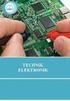 Politechnika Lubelska Wydział Elektrotechniki i Informatyki Katedra Urządzeń Elektrycznych i TWN 20-618 Lublin, ul. Nadbystrzycka 38A www.kueitwn.pollub.pl LABORATORIUM URZĄDZEŃ ELEKTRYCZNYCH Instrukcja
Politechnika Lubelska Wydział Elektrotechniki i Informatyki Katedra Urządzeń Elektrycznych i TWN 20-618 Lublin, ul. Nadbystrzycka 38A www.kueitwn.pollub.pl LABORATORIUM URZĄDZEŃ ELEKTRYCZNYCH Instrukcja
Instrukcja instalacji i obsługi modemu ED77 pod systemem operacyjnym Windows 98 SE (wydanie drugie)
 Instrukcja instalacji i obsługi modemu ED77 pod systemem operacyjnym Windows 98 SE (wydanie drugie) UWAGA Podstawowym wymaganiem dla uruchomienia modemu ED77 jest komputer klasy PC z portem USB 1.1 Instalacja
Instrukcja instalacji i obsługi modemu ED77 pod systemem operacyjnym Windows 98 SE (wydanie drugie) UWAGA Podstawowym wymaganiem dla uruchomienia modemu ED77 jest komputer klasy PC z portem USB 1.1 Instalacja
Opracowanie koncepcji i założeń funkcjonalnych nowego pakietu narzędzi obliczeniowych z zakresu optymalizacji pracy sieci elektroenergetycznej
 www.ien.gda.pl e-mail: ien@ien.gda.pl Opracowanie koncepcji i założeń funkcjonalnych nowego pakietu narzędzi obliczeniowych z zakresu optymalizacji pracy sieci elektroenergetycznej mgr inż. Ksawery Opala
www.ien.gda.pl e-mail: ien@ien.gda.pl Opracowanie koncepcji i założeń funkcjonalnych nowego pakietu narzędzi obliczeniowych z zakresu optymalizacji pracy sieci elektroenergetycznej mgr inż. Ksawery Opala
EXCEL TABELE PRZESTAWNE
 EXCEL TABELE PRZESTAWNE ZADANIE 1. (3 punkty). Ze strony http://www.staff.amu.edu.pl/~izab/ pobierz plik o nazwie Tabela1.xlsx. Używając tabel przestawnych wykonaj następujące polecenia: a) Utwórz pierwszą
EXCEL TABELE PRZESTAWNE ZADANIE 1. (3 punkty). Ze strony http://www.staff.amu.edu.pl/~izab/ pobierz plik o nazwie Tabela1.xlsx. Używając tabel przestawnych wykonaj następujące polecenia: a) Utwórz pierwszą
Scenariusze obsługi danych MPZP
 Scenariusze obsługi danych MPZP S t r o n a 2 I. URUCHOMIENIE MODUŁU PLANOWANIE PRZESTRZENNE... 3 II. NARZĘDZIA OBSŁUGI MPZP... 4 III. WYSZUKIWANIE PLANU... 5 Scenariusz wyszukiwania planu... 5 IV. WYSZUKIWANIE
Scenariusze obsługi danych MPZP S t r o n a 2 I. URUCHOMIENIE MODUŁU PLANOWANIE PRZESTRZENNE... 3 II. NARZĘDZIA OBSŁUGI MPZP... 4 III. WYSZUKIWANIE PLANU... 5 Scenariusz wyszukiwania planu... 5 IV. WYSZUKIWANIE
Oficyna Wydawnicza UNIMEX ebook z zabezpieczeniami DRM
 Oficyna Wydawnicza UNIMEX ebook z zabezpieczeniami DRM Opis użytkowy aplikacji ebookreader Przegląd interfejsu użytkownika a. Okno książki. Wyświetla treść książki podzieloną na strony. Po prawej stronie
Oficyna Wydawnicza UNIMEX ebook z zabezpieczeniami DRM Opis użytkowy aplikacji ebookreader Przegląd interfejsu użytkownika a. Okno książki. Wyświetla treść książki podzieloną na strony. Po prawej stronie
Laboratorium - Podgląd informacji kart sieciowych bezprzewodowych i przewodowych
 Laboratorium - Podgląd informacji kart sieciowych bezprzewodowych i przewodowych Cele Część 1: Identyfikacja i praca z kartą sieciową komputera Część 2: Identyfikacja i użycie ikon sieci w obszarze powiadomień
Laboratorium - Podgląd informacji kart sieciowych bezprzewodowych i przewodowych Cele Część 1: Identyfikacja i praca z kartą sieciową komputera Część 2: Identyfikacja i użycie ikon sieci w obszarze powiadomień
Cash Flow System Instrukcja
 Cash Flow System Instrukcja Wersja 1.17 Instalacja Instalacja programu Cash Flow System polega na wywołaniu programu instalatora. Następnie postępujemy zgodnie z sugestiami proponowanymi przez program
Cash Flow System Instrukcja Wersja 1.17 Instalacja Instalacja programu Cash Flow System polega na wywołaniu programu instalatora. Następnie postępujemy zgodnie z sugestiami proponowanymi przez program
Edytor tekstu OpenOffice Writer Podstawy
 Edytor tekstu OpenOffice Writer Podstawy Cz. 5. Tabulatory i inne funkcje edytora OpenOffice Writer Tabulatory umożliwiają wyrównanie tekstu do lewej, do prawej, do środka, do znaku dziesiętnego lub do
Edytor tekstu OpenOffice Writer Podstawy Cz. 5. Tabulatory i inne funkcje edytora OpenOffice Writer Tabulatory umożliwiają wyrównanie tekstu do lewej, do prawej, do środka, do znaku dziesiętnego lub do
Rozdział 2. Konfiguracja środowiska pracy uŝytkownika
 Rozdział 2. Konfiguracja środowiska pracy uŝytkownika Ćwiczenia zawarte w tym rozdziale pozwolą na dostosowanie pulpitu i menu Start do indywidualnych potrzeb uŝytkownika. Środowisko graficzne systemu
Rozdział 2. Konfiguracja środowiska pracy uŝytkownika Ćwiczenia zawarte w tym rozdziale pozwolą na dostosowanie pulpitu i menu Start do indywidualnych potrzeb uŝytkownika. Środowisko graficzne systemu
Kontrola topto. 1. Informacje ogólne. 2. Wymagania sprzętowe i programowe aplikacji. 3. Przykładowa instalacja topto. 4. Komunikacja.
 Kontrola topto Obsługa aplikacji Kontrola topto 1. Informacje ogólne. 2. Wymagania sprzętowe i programowe aplikacji. 3. Przykładowa instalacja topto. 4. Komunikacja. 5. Dodawanie, edycja i usuwanie przejść.
Kontrola topto Obsługa aplikacji Kontrola topto 1. Informacje ogólne. 2. Wymagania sprzętowe i programowe aplikacji. 3. Przykładowa instalacja topto. 4. Komunikacja. 5. Dodawanie, edycja i usuwanie przejść.
Fragment tekstu zakończony twardym enterem, traktowany przez edytor tekstu jako jedna nierozerwalna całość.
 Formatowanie akapitu Fragment tekstu zakończony twardym enterem, traktowany przez edytor tekstu jako jedna nierozerwalna całość. Przy formatowaniu znaków obowiązywała zasada, że zawsze przez rozpoczęciem
Formatowanie akapitu Fragment tekstu zakończony twardym enterem, traktowany przez edytor tekstu jako jedna nierozerwalna całość. Przy formatowaniu znaków obowiązywała zasada, że zawsze przez rozpoczęciem
Spis treści. 1 Moduł Mapy 2
 Spis treści 1 Moduł Mapy 2 1.1 Elementy planu............................. 2 1.1.1 Interfejs widoku......................... 3 1.1.1.1 Panel sterujacy.................... 3 1.1.1.2 Suwak regulujacy przybliżenie...........
Spis treści 1 Moduł Mapy 2 1.1 Elementy planu............................. 2 1.1.1 Interfejs widoku......................... 3 1.1.1.1 Panel sterujacy.................... 3 1.1.1.2 Suwak regulujacy przybliżenie...........
OPTIMA PC v2.2.1. Program konfiguracyjny dla cyfrowych paneli domofonowy serii OPTIMA 255 2011 ELFON. Instrukcja obsługi. Rev 1
 OPTIMA PC v2.2.1 Program konfiguracyjny dla cyfrowych paneli domofonowy serii OPTIMA 255 Instrukcja obsługi Rev 1 2011 ELFON Wprowadzenie OPTIMA PC jest programem, który w wygodny sposób umożliwia konfigurację
OPTIMA PC v2.2.1 Program konfiguracyjny dla cyfrowych paneli domofonowy serii OPTIMA 255 Instrukcja obsługi Rev 1 2011 ELFON Wprowadzenie OPTIMA PC jest programem, który w wygodny sposób umożliwia konfigurację
BAZY DANYCH Formularze i raporty
 BAZY DANYCH Formularze i raporty Za pomocą tabel można wprowadzać nowe dane, przeglądać i modyfikować dane już istniejące. Jednak dla typowego użytkownika systemu baz danych, przygotowuje się specjalne
BAZY DANYCH Formularze i raporty Za pomocą tabel można wprowadzać nowe dane, przeglądać i modyfikować dane już istniejące. Jednak dla typowego użytkownika systemu baz danych, przygotowuje się specjalne
TWORZENIE OBIEKTÓW GRAFICZNYCH
 R O Z D Z I A Ł 2 TWORZENIE OBIEKTÓW GRAFICZNYCH Rozdział ten poświęcony będzie dokładnemu wyjaśnieniu, w jaki sposób działają polecenia służące do rysowania różnych obiektów oraz jak z nich korzystać.
R O Z D Z I A Ł 2 TWORZENIE OBIEKTÓW GRAFICZNYCH Rozdział ten poświęcony będzie dokładnemu wyjaśnieniu, w jaki sposób działają polecenia służące do rysowania różnych obiektów oraz jak z nich korzystać.
Zadaniem tego laboratorium będzie zaznajomienie się z podstawowymi możliwościami operacji na danych i komórkach z wykorzystaniem Excel 2010
 Zadaniem tego laboratorium będzie zaznajomienie się z podstawowymi możliwościami operacji na danych i komórkach z wykorzystaniem Excel 2010 Ms Excel jest przykładem arkusza kalkulacyjnego, grupy oprogramowania
Zadaniem tego laboratorium będzie zaznajomienie się z podstawowymi możliwościami operacji na danych i komórkach z wykorzystaniem Excel 2010 Ms Excel jest przykładem arkusza kalkulacyjnego, grupy oprogramowania
